Chcesz szybko dodać automatyczne napisy do filmów ? Możesz skorzystać z narzędzia online, które pozwoli Ci to zrobić za darmo.
Poniżej znajduje się 5 najlepszych darmowych narzędzi do tworzenia napisów. Do dzieła! 👇
5 najlepszych automatyczne napisy do filmów generator
Podążając za globalnym trendem “YouTuberów”, jest więcej twórców treści wideo we wszystkich sieciach społecznościowych. 📹
Jednak większość platform społecznościowych, takich jak Facebook, domyślnie ustawia ciche odtwarzanie, ponieważ odtwarzanie dźwięku i czasu jest często niedozwolone w miejscach publicznych. 🤫
Dlatego dodanie automatycznych napisów jest niezbędną strategią, aby przyciągnąć więcej widzów. 🧲
Wraz z rozwojem sztuczna inteligencja pojawił się 🤖 kreator napisów AI .
W ciągu zaledwie kilku minut możesz przekonwertować cały tekst audio filmu na automatyczne napisy! ✨
W tym artykule przedstawiamy 5 najlepszych obecnie dostępnych generatorów napisów.
FYI: Niektóre narzędzia są płatne, ale większość oferuje bezpłatną wersję próbną, która pozwala dodawać automatyczne napisy do filmów za darmo (jeśli potrzebujesz ich punktualnie). 👌
Inne narzędzia są freemium i mają darmowe wersje, ale umieszczają znaki wodne podczas eksportowania filmów. 💧
1. Automatyczny generator napisów dla wideo: Veed.io
VEED.io to internetowy edytor wideo. Jedną z najnowszych funkcji jest możliwość automatycznego generowania napisów na czas oraz napisów z wideo i audio przy użyciu sztucznej inteligencji.
Oprogramowanie wyodrębnia dźwięk z plików wideo i generuje tekst. Przeglądaj tekst automatycznych napisów i wprowadzaj zmiany w edytorze lub wybieraj spośród różnych stylów tekstu.
Jeśli jesteś zadowolony z treści wideo, możesz je pobrać bez konieczności posiadania konta. 👍
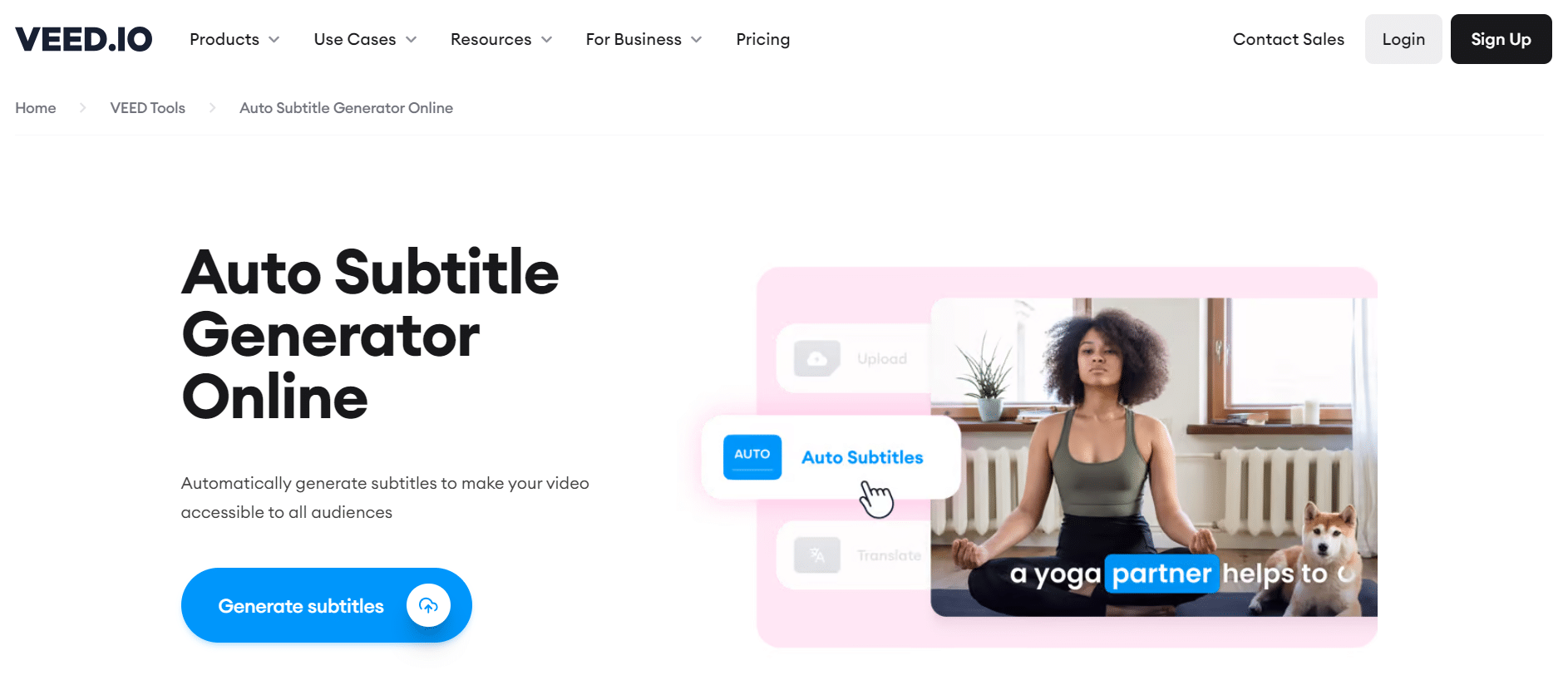
Oto jak to działa: ⏬
- Przejdź do strony głównej VEED.io i wybierz “Prześlij plik”. Nastąpi przekierowanie do strony edycji.
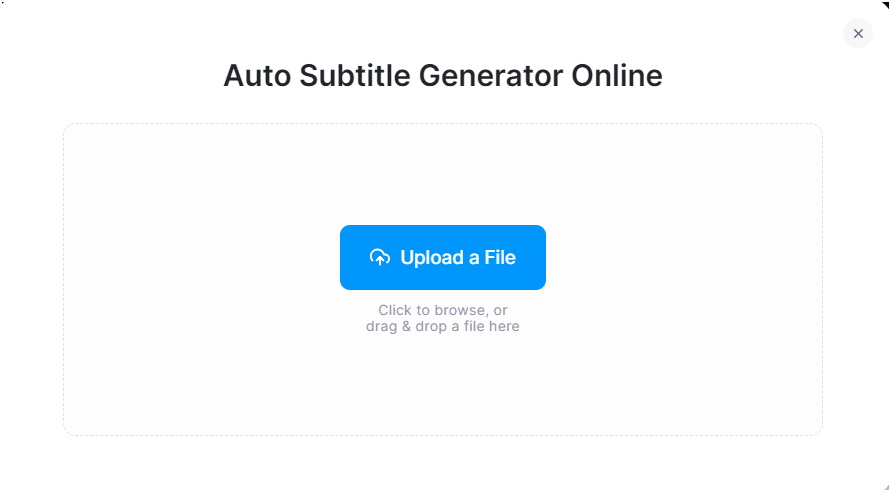
- Następnie “Utwórz napisy”. Tutaj możesz wybrać język i tłumaczenie mowy, w którym chcesz wygenerować napisy wideo. Domyślnym językiem tłumaczenia jest jednak amerykański angielski. 🍔
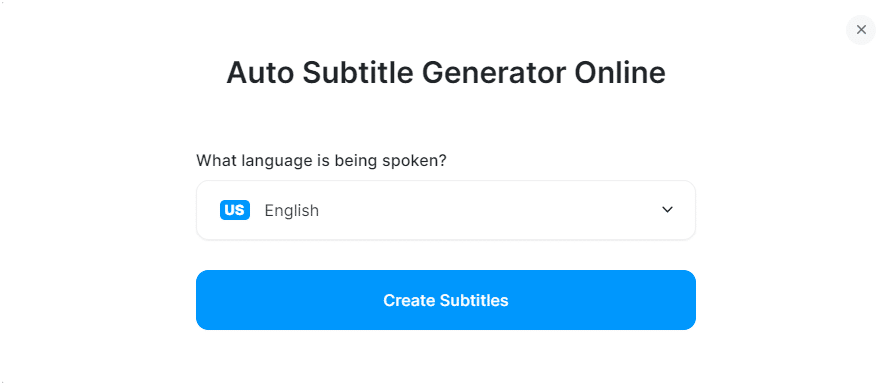
- Oprogramowanie wygeneruje napisy w mniej niż minutę. Zależy to jednak od długości filmu. Możesz teraz przeglądać i edytować tekst wygenerowanych napisów.
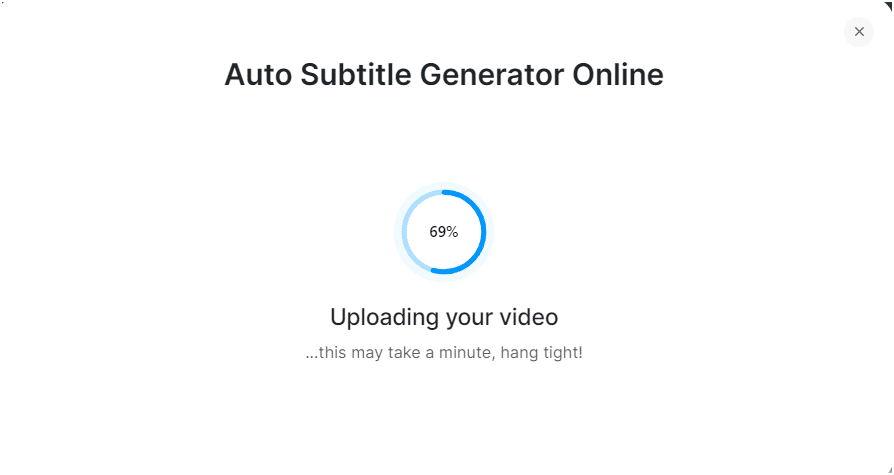
- Tutaj będziesz mieć dostęp do edytora wideo, a także będziesz mógł zmienić styl, tekst itp. swojego filmu. Gdy będziesz zadowolony ze swojego dzieła, wybierz “Gotowe”. 🪄
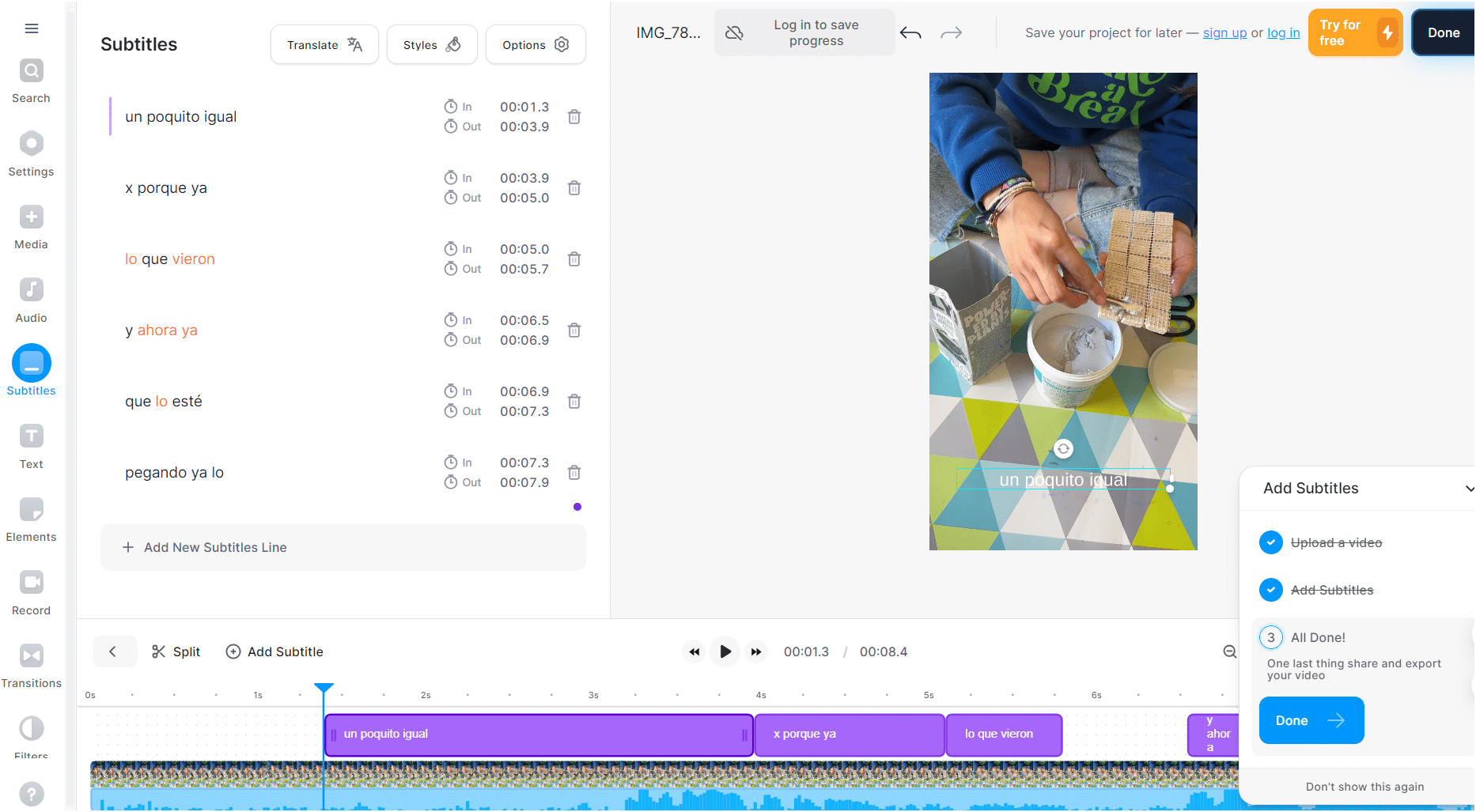
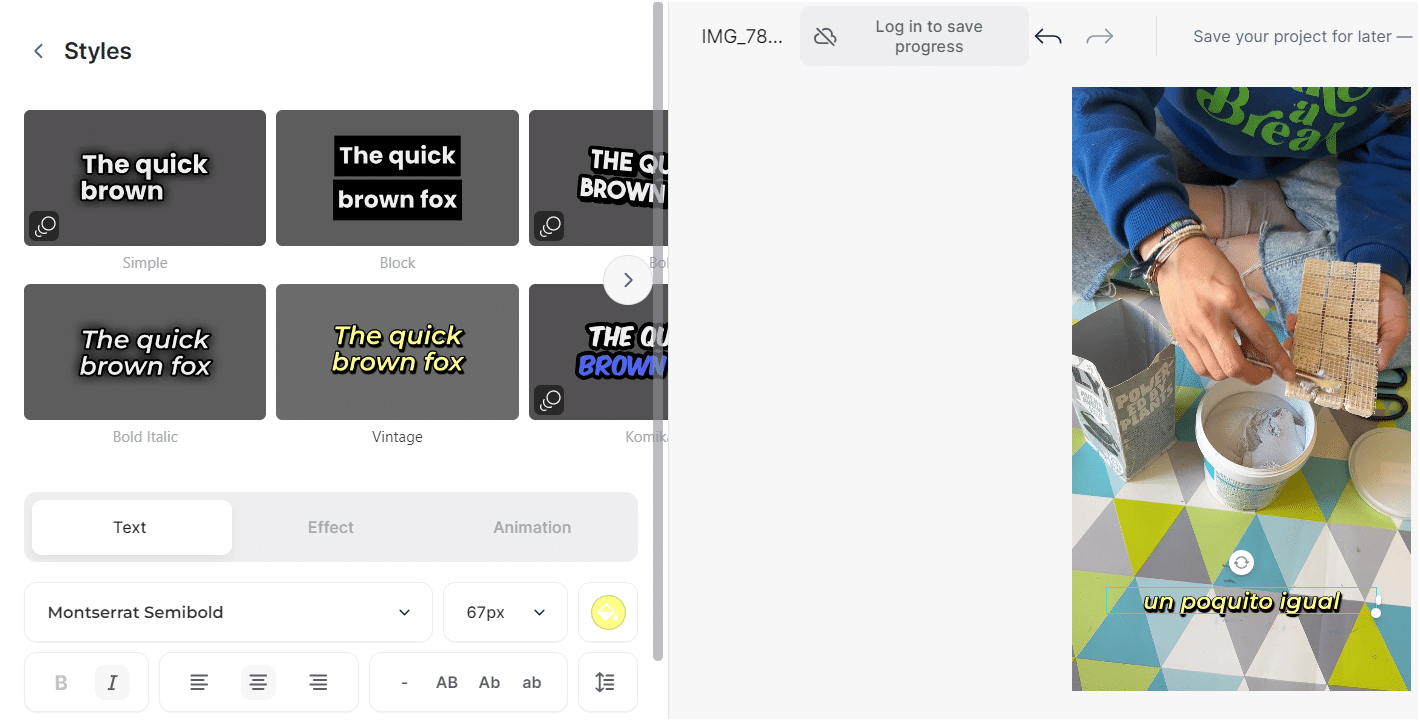
- Na koniec wybierz “Export Video”, aby otrzymać darmowe wideo z napisami! 😉
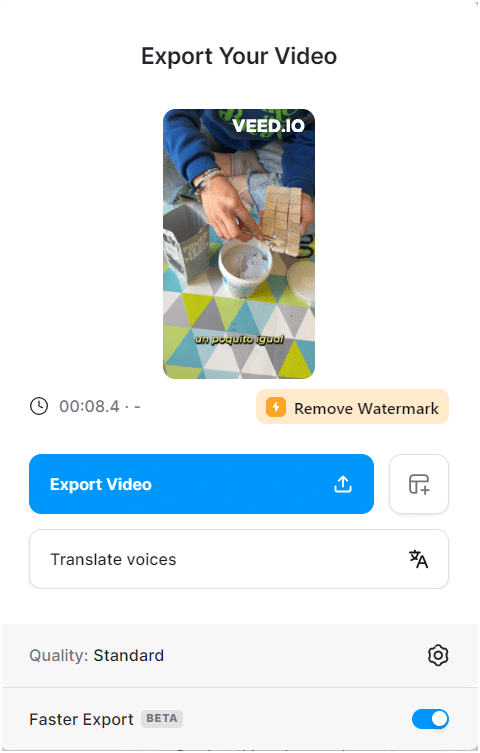
Uwaga: wersja Pro w wersji bezpłatnej ma limit 50 MB na film i trzeba ją uaktualnić, aby uzyskać nieograniczoną liczbę pobrań.
Nie potrzebujesz konta, aby edytować filmy w VEED.io, ale wskazane jest, aby je utworzyć, jeśli chcesz zapisać swoje filmy lub projekty. ✅
2. Automatyczne generowanie napisów: Zubtitle
Istnieje kilka powodów, dla których warto dodać efekty i napisy do swoich filmów TikTok. Badania wykazały, że 69% osób przegląda sieci społecznościowe z wyłączoną głośnością. 🔇
Tak więc, nawet na TikTok, stanowi to dość duży odsetek osób, które mogą nie usłyszeć Twojej wiadomości. Dodanie napisów do filmów za pomocą edytora takiego jak Zubtitle to prosty sposób na naprawienie tej sytuacji. 👌
Innym powodem jest po prostu to, że napisy są interesującym elementem uzupełniającym, który może pomóc wyróżnić się na tle konkurencji i zbudować lojalność odbiorców. 🎯
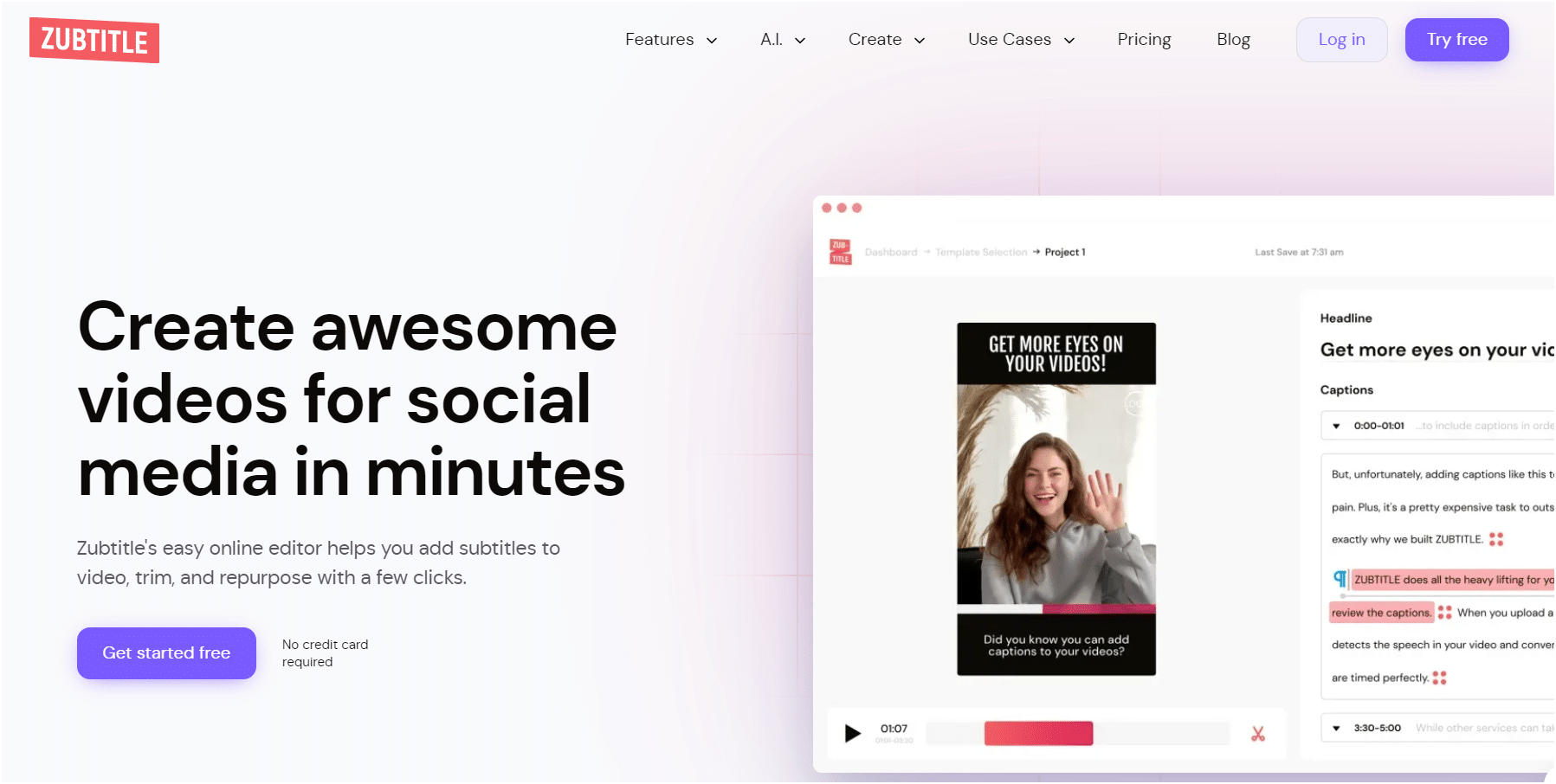
Oto jak to działa: ⏬
- Prześlij wideo: po zapisaniu wideo TikTok na telefonie musisz zalogować się na istniejące konto Zubtitle (lub utworzyć nowe).
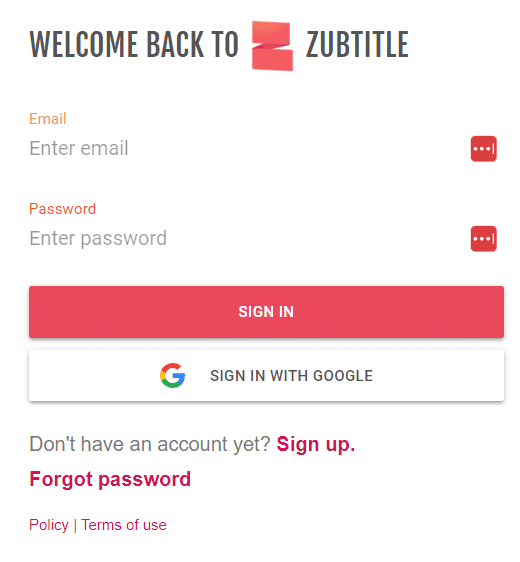
- Następnie możesz przesłać swój film. ▶️ Wystarczy kliknąć żółty przycisk “+Add New Video” po prawej stronie ekranu.
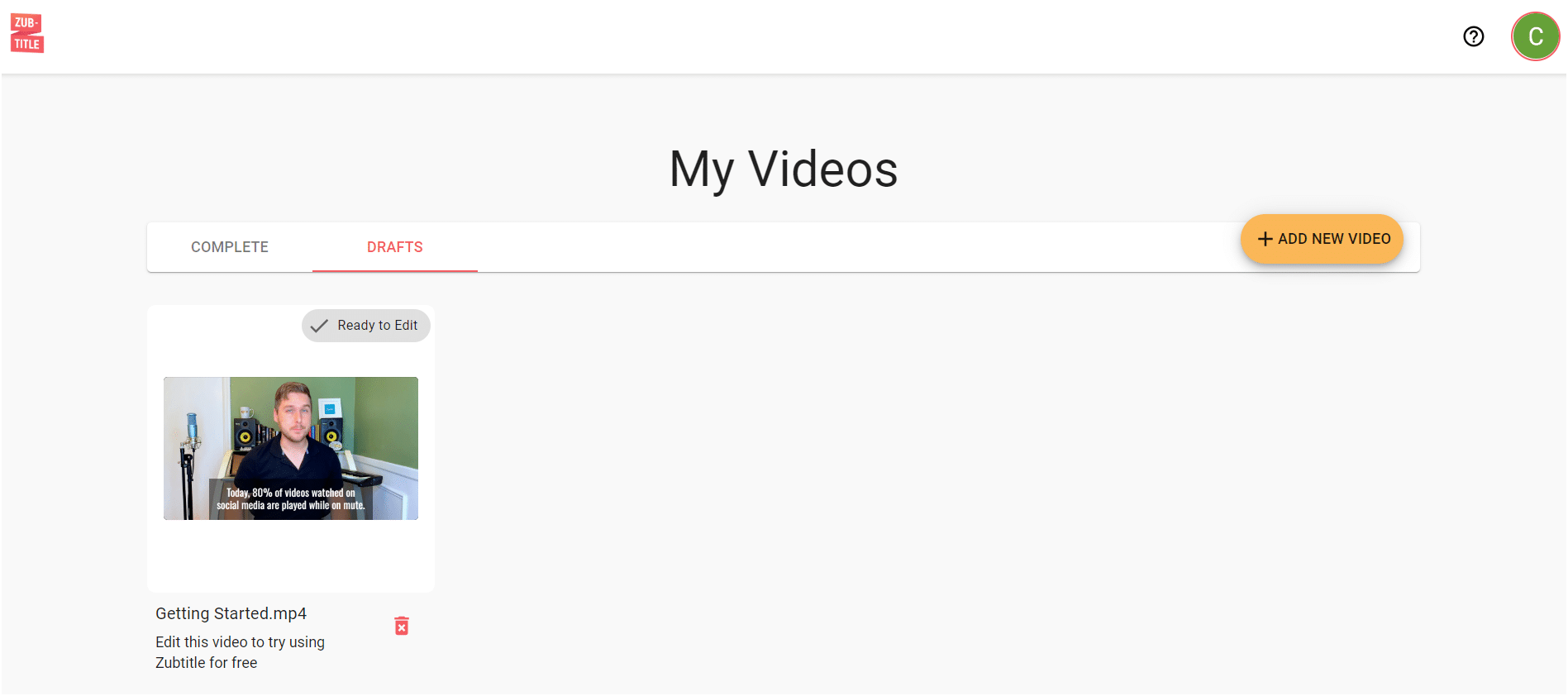
- Edycja napisów: po przesłaniu filmu, Zubtitle automatycznie dokona transkrypcji i doda napisy w ciągu zaledwie kilku sekund, w wybranym przez Ciebie języku. ⚡
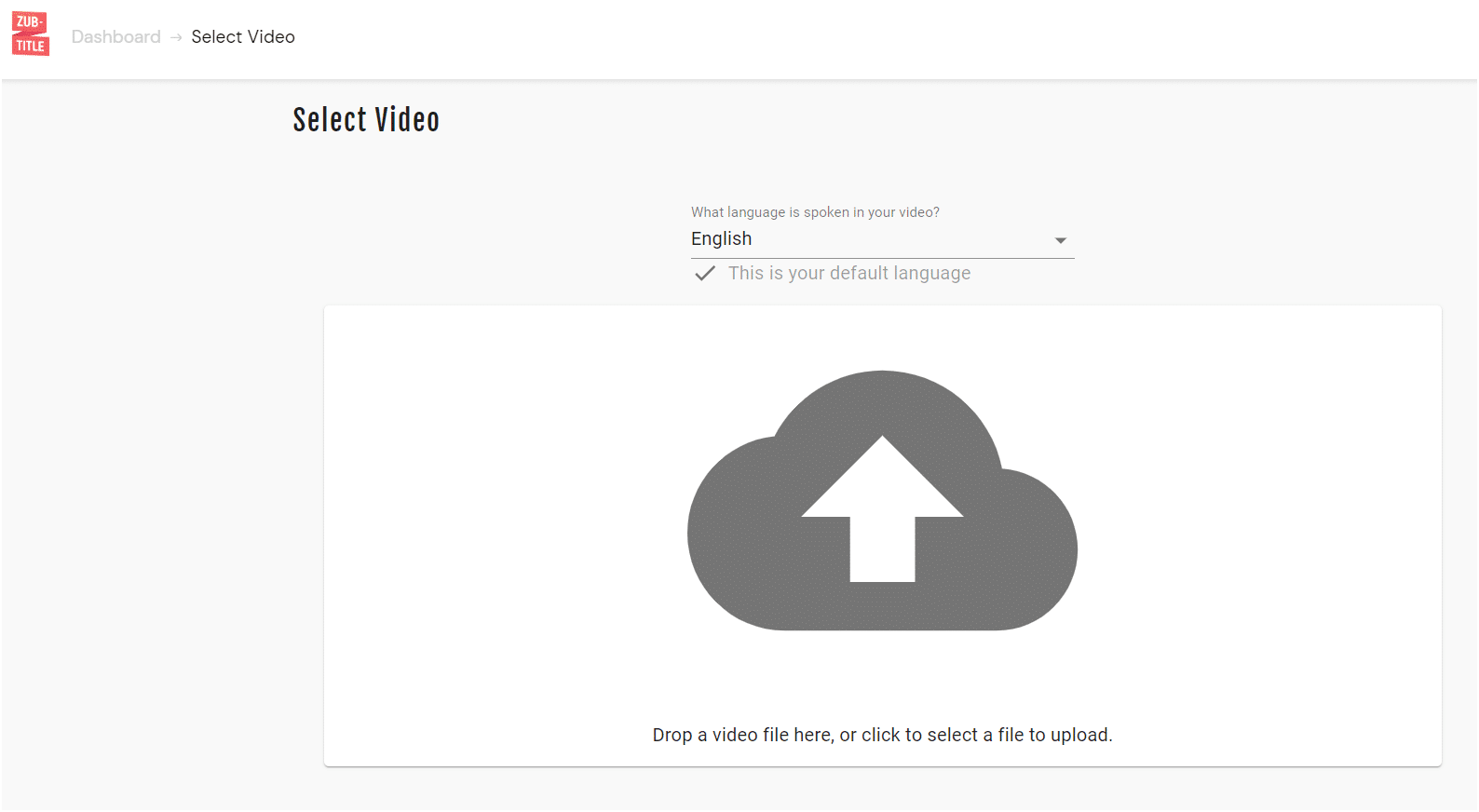
- Gdy Zubtitle wykona ciężką pracę, wszystko co musisz zrobić, to przejrzeć napisy za pomocą “Trim Video” ✂️
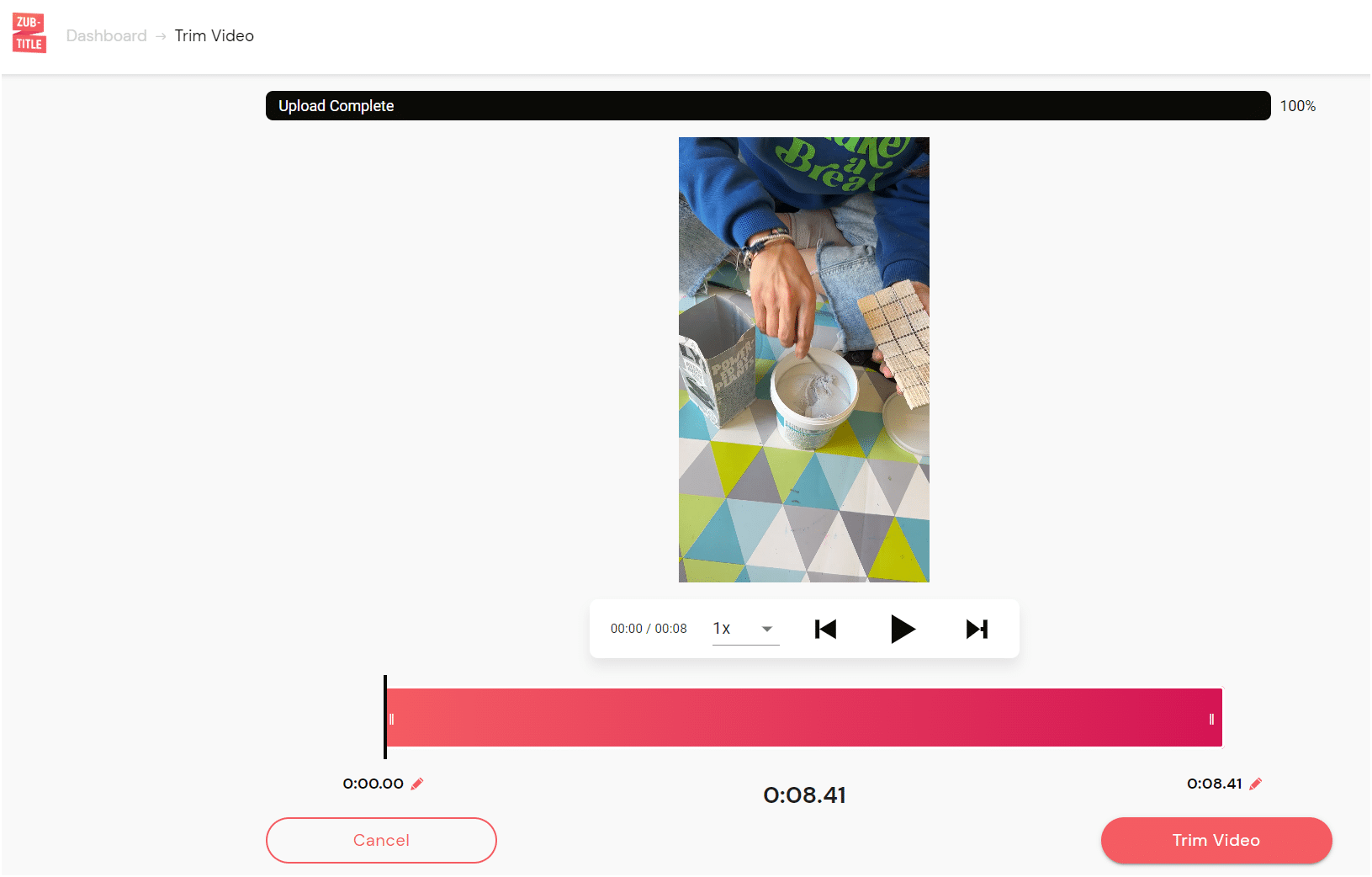
- Możesz łatwo wprowadzać dowolne zmiany, takie jak dostosowywanie tekstu, dodawanie emotikonów lub zmiana czasu napisów. Wystarczy wskazać i kliknąć bezpośrednio w edytorze.
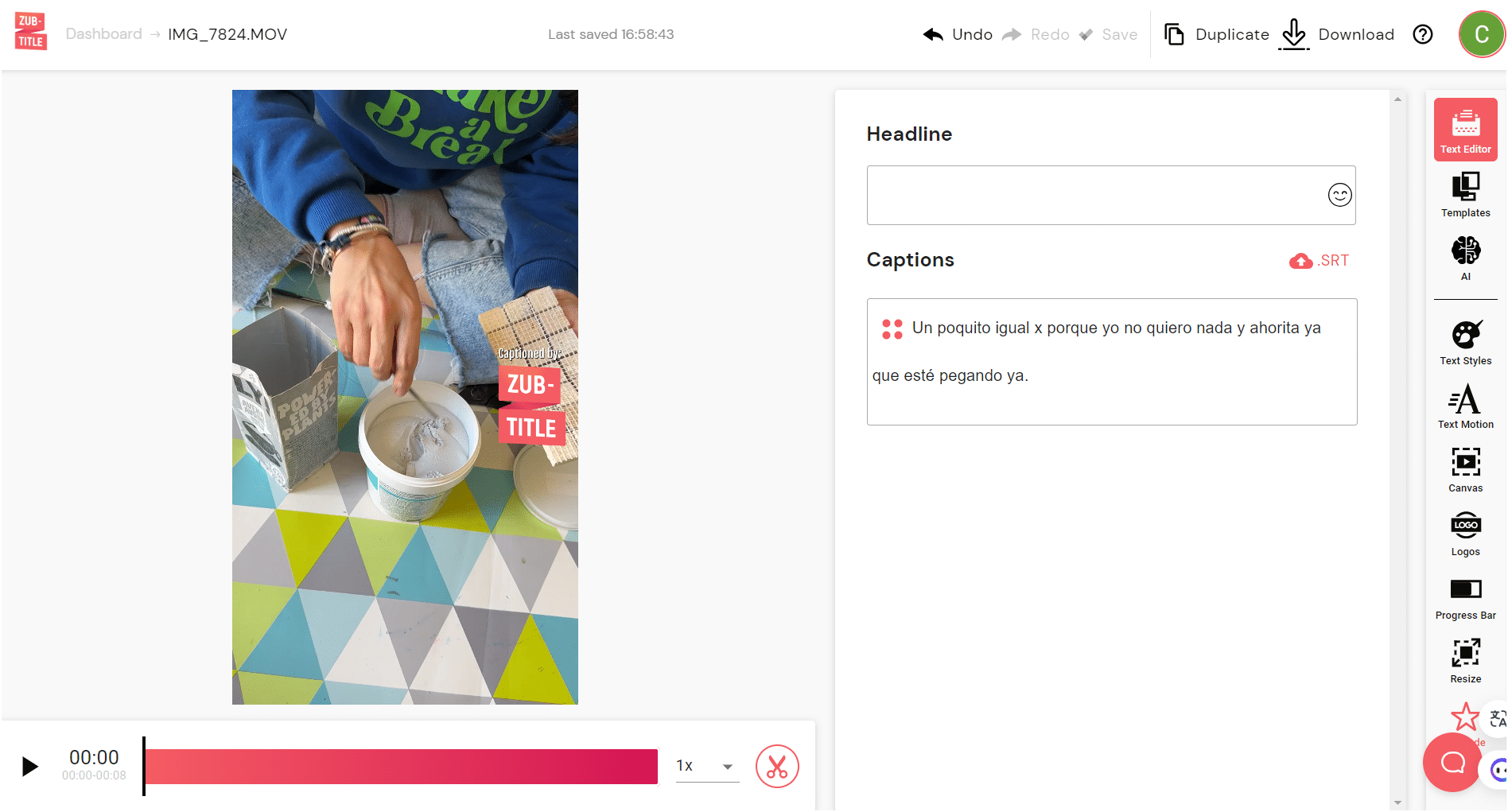
- Stylizacja wideo: prawie gotowe! Ostatnim krokiem jest stylizacja napisów i wideo. Możesz dostosować wszystko, wybierając czcionkę i kolory napisów, dostosowując kolor tła, dodając logo i pasek postępu, ręcznie zmieniając rozmiar itp.
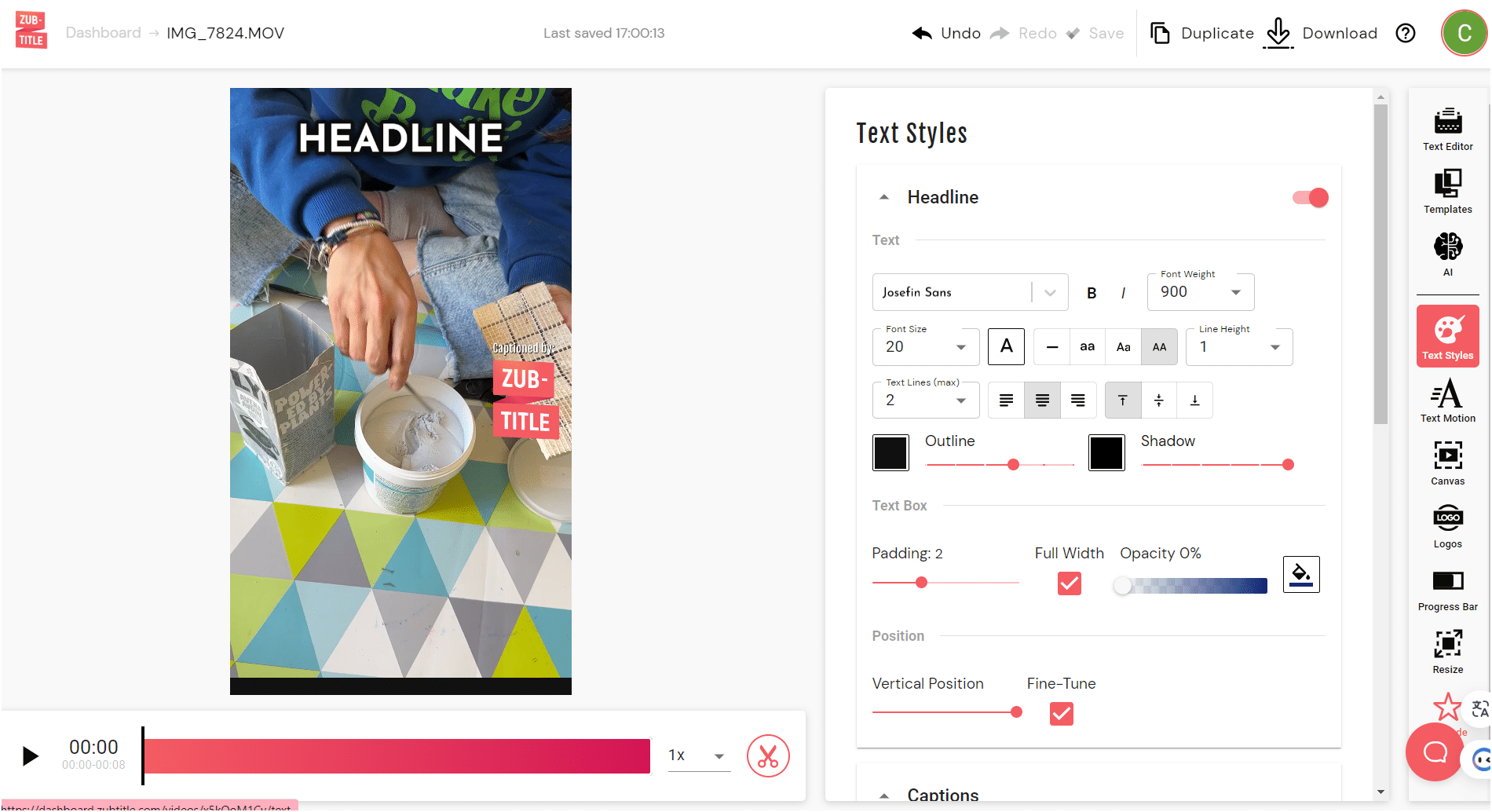
- Możesz także nadać styl całemu filmowi za pomocą jednego kliknięcia, wybierając predefiniowany plik z menu “Szablony”. Co więcej, zoptymalizuj swój tekst za pomocą opcji IA. 🤩
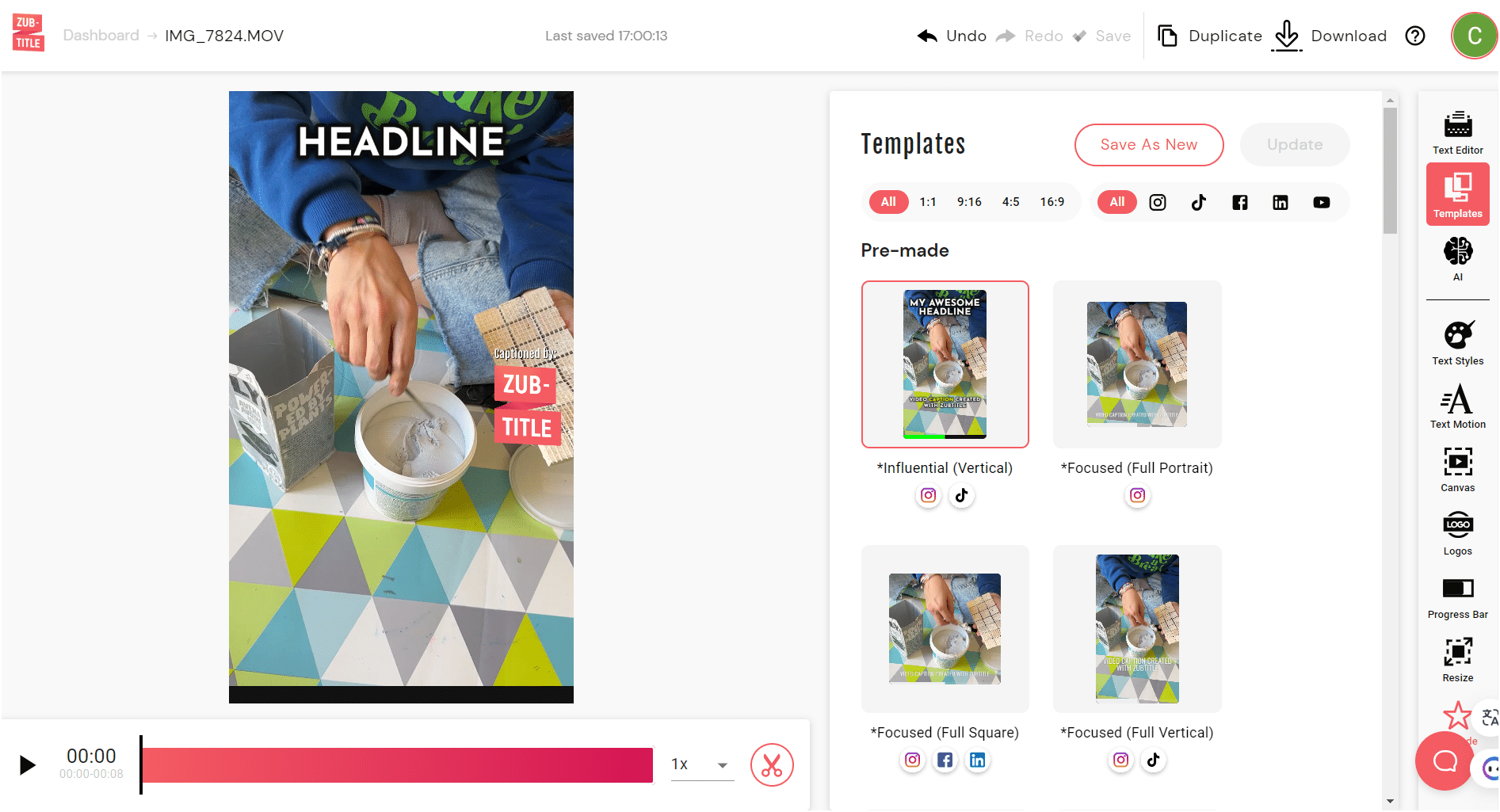
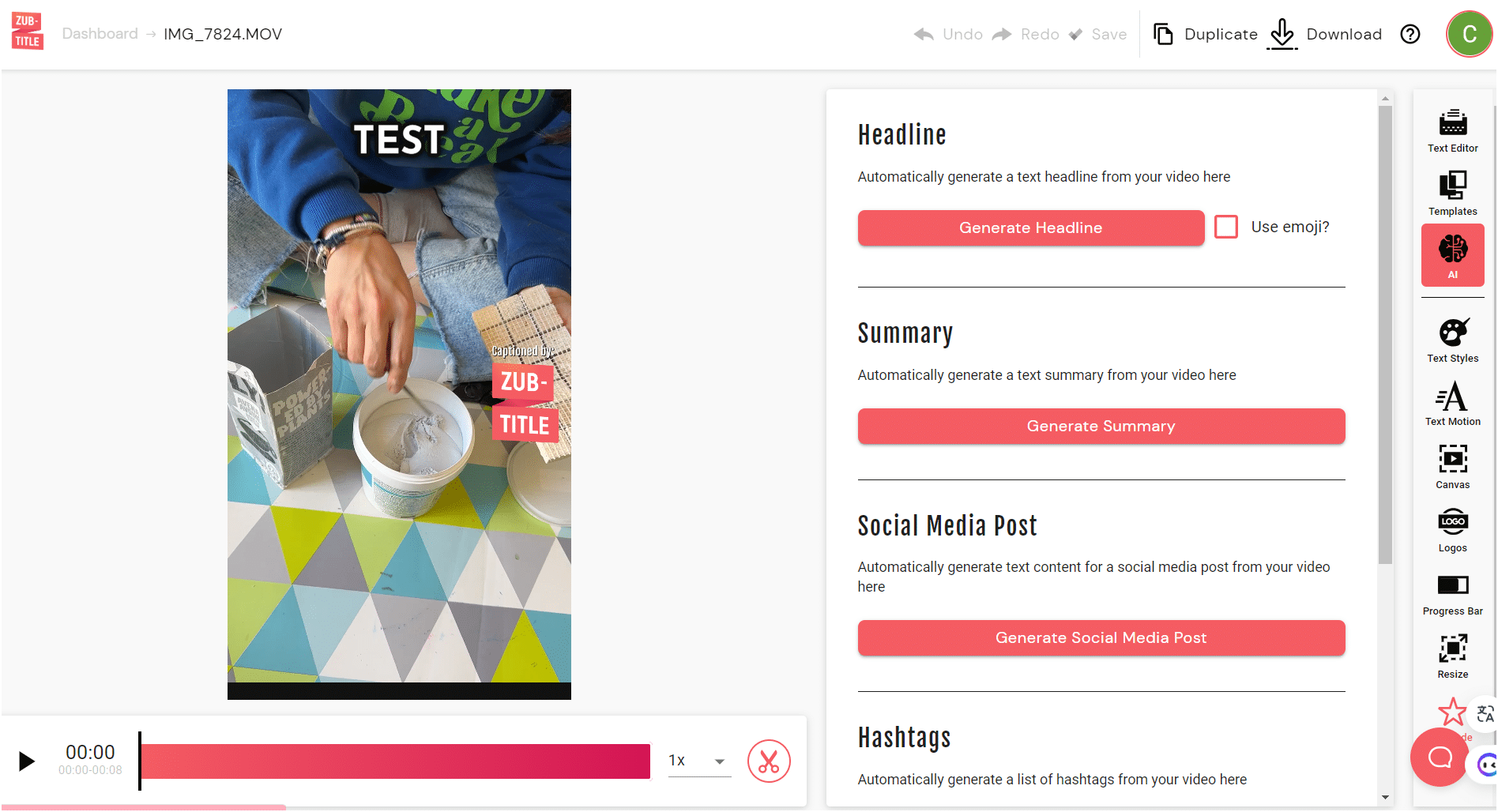
- Gdy skończysz, nadszedł czas, aby zapisać ( “Zapisz” ) i pobrać (“Pobierz” ) nowo zoptymalizowany film TikTok! 💯
Uwaga: dzięki temu narzędziu masz tylko dwa kredyty miesięcznie na tworzenie filmów. Jednak dużym plusem jest to, że możesz pisać własne teksty dzięki sztucznej inteligencji. 🧠
Ponadto można pobrać skrypt “” wygenerowany przez narzędzie, aby transkrybować w innych dokumentach, takich jak wpis na blogu itp. ✍️
3. Automatyczne napisy z Capcut
Instagram nie ma własnego narzędzia do tworzenia napisów. Musisz więc użyć zewnętrznego oprogramowania, aby wygenerować napisy.
Możesz zdecydować się na aplikację do transkrypcji, taką jak Capcut, aby to zrobić! (Zobaczymy, jak to działa od razu).
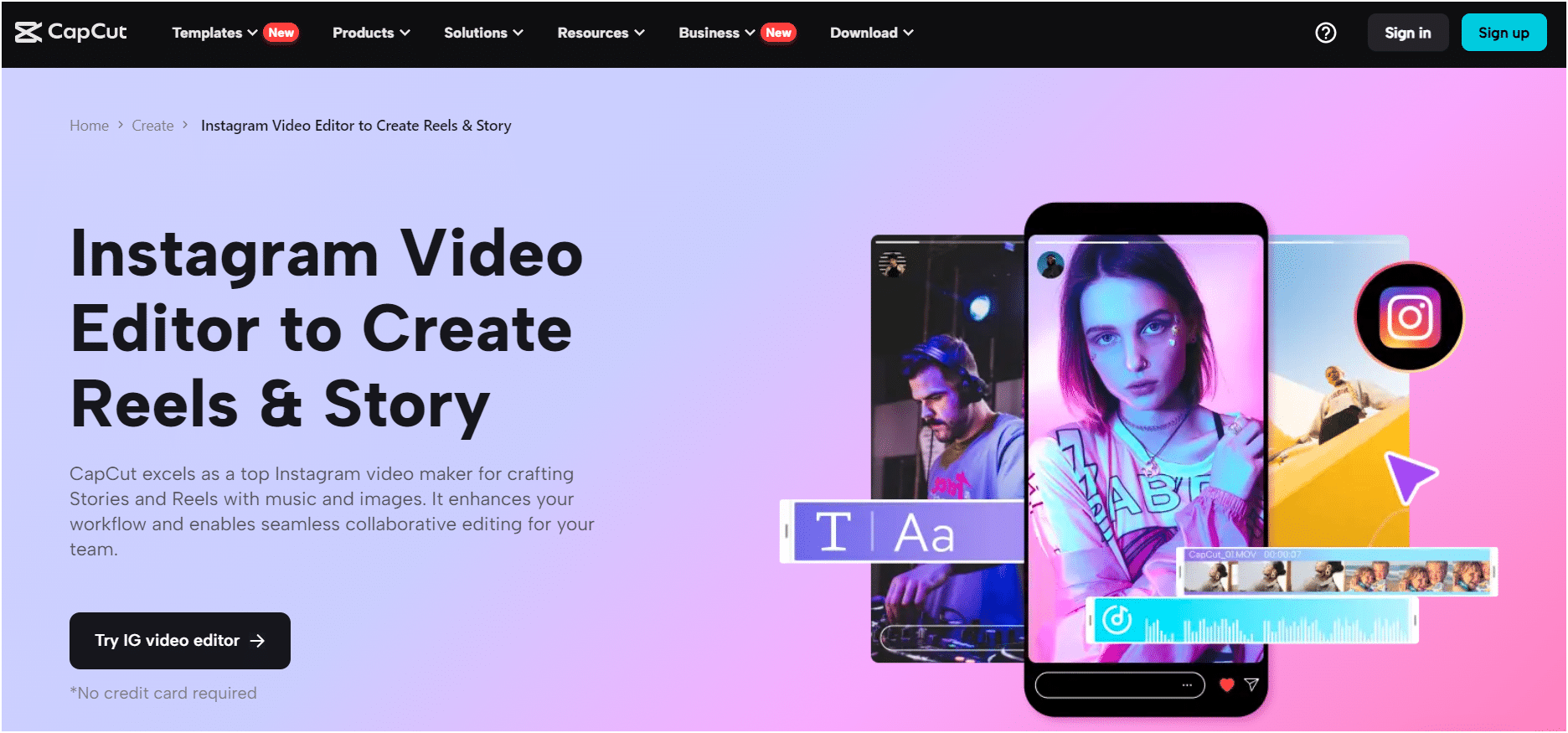
Oto jak to działa: ⏬
- Zarejestruj się za darmo: Kontynuuj za pomocą konta Google, TikTok, Facebook lub adresu e-mail. Naciśnij , zaimportuj lub znajdź szablon dla swojej zawartości. 🌟
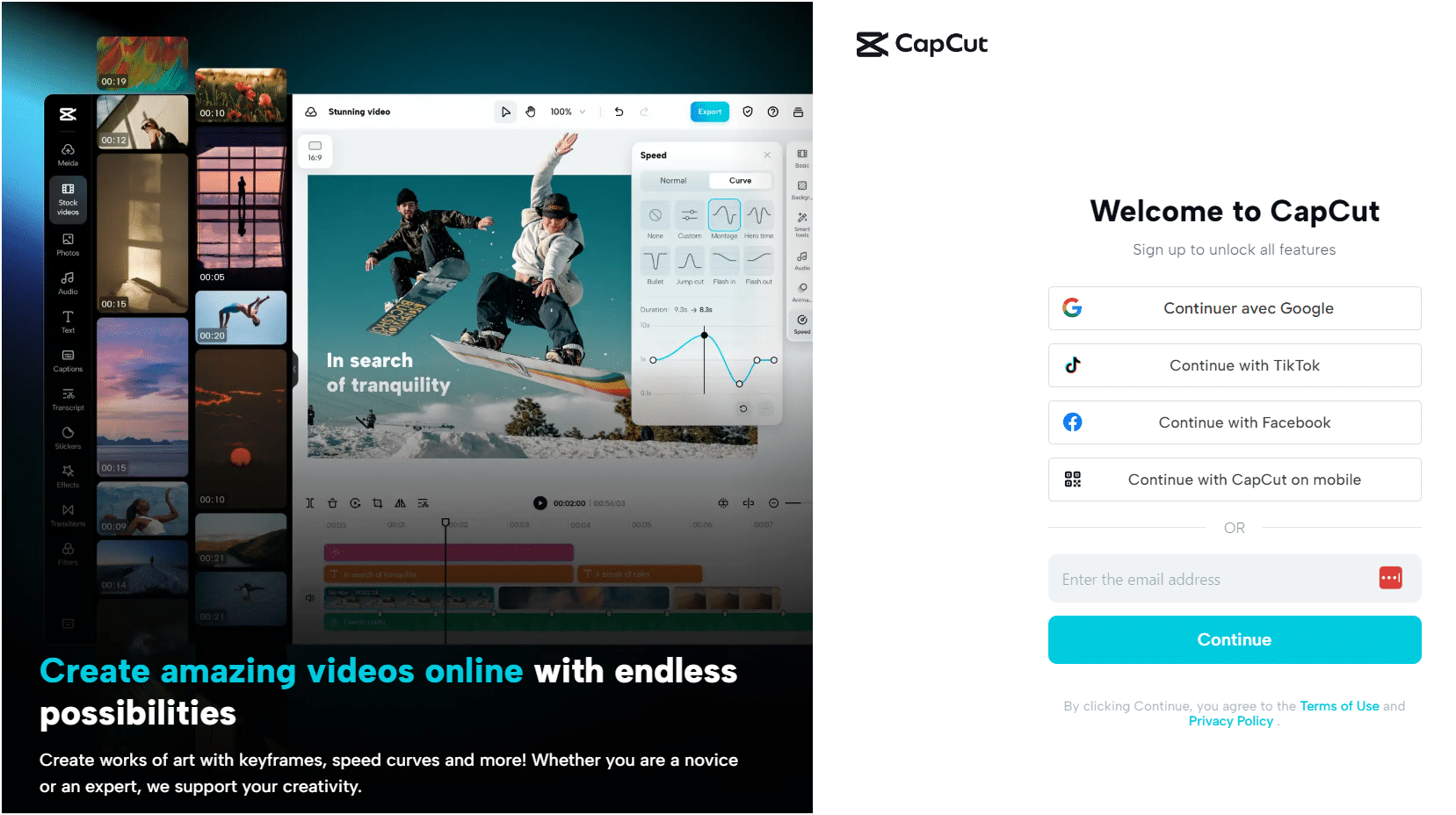
- Następnie kliknij na “+New Video” i prześlij swój film (“Kliknij, aby przesłać”). ⛅
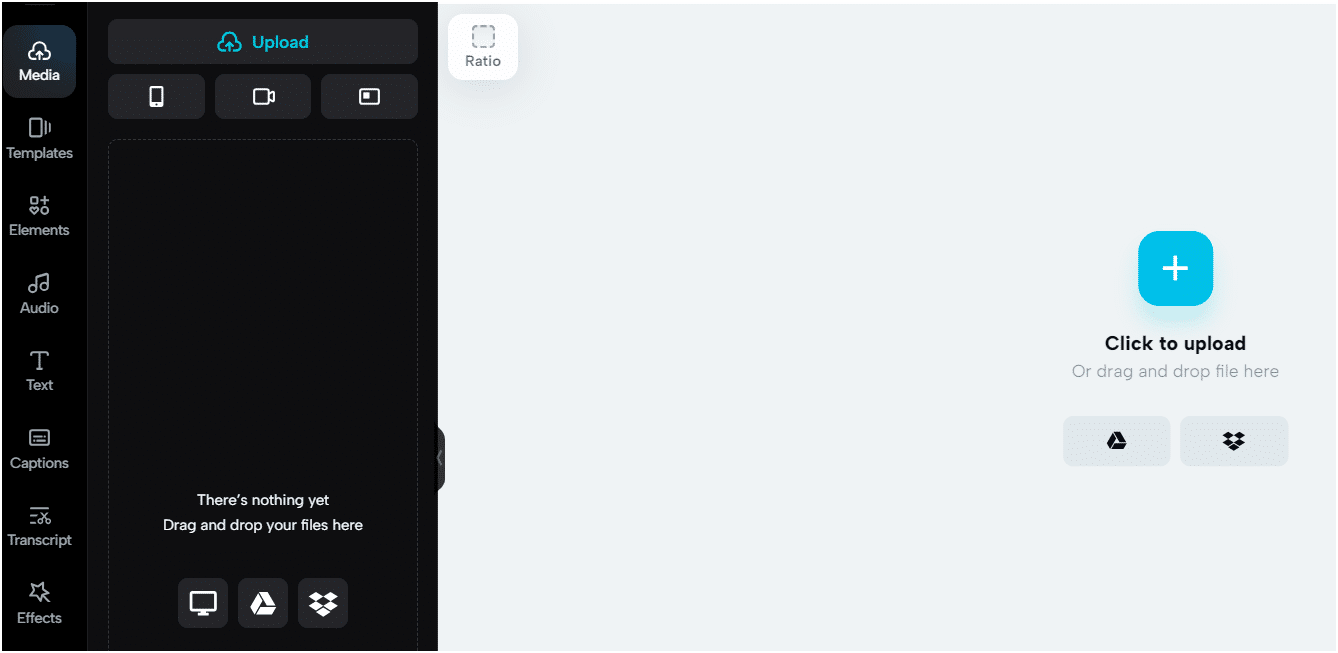
- Wybierz “Napisy” z menu po lewej stronie, aby dodać automatyczne lub ręczne napisy. 📸
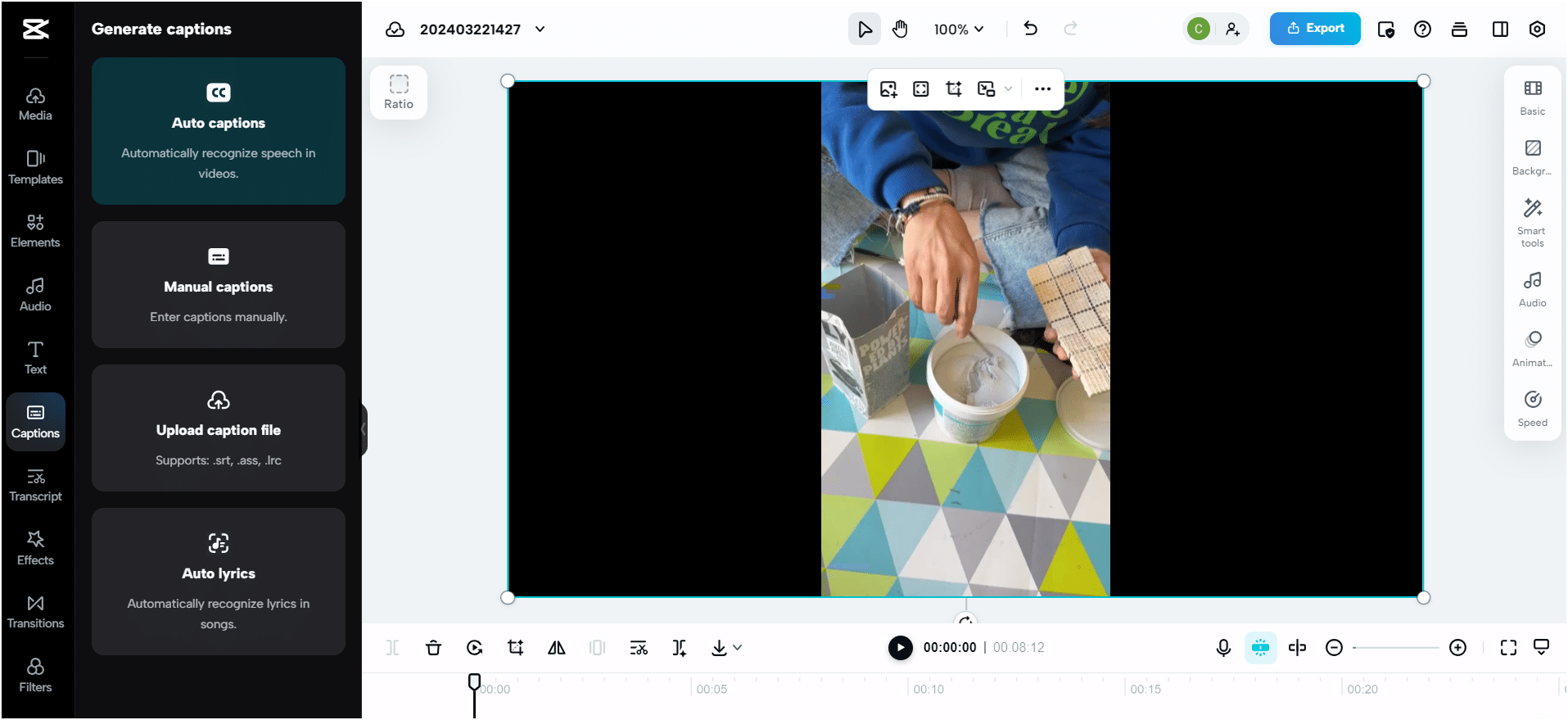
- Spersonalizuj swój projekt wideo na Instagramie: upiększ swoje wideo za pomocą szerokiej gamy stylów tekstu, zwanych “Presets”. W bibliotece znajdziesz szeroką gamę naklejek, przejść i wiele więcej.
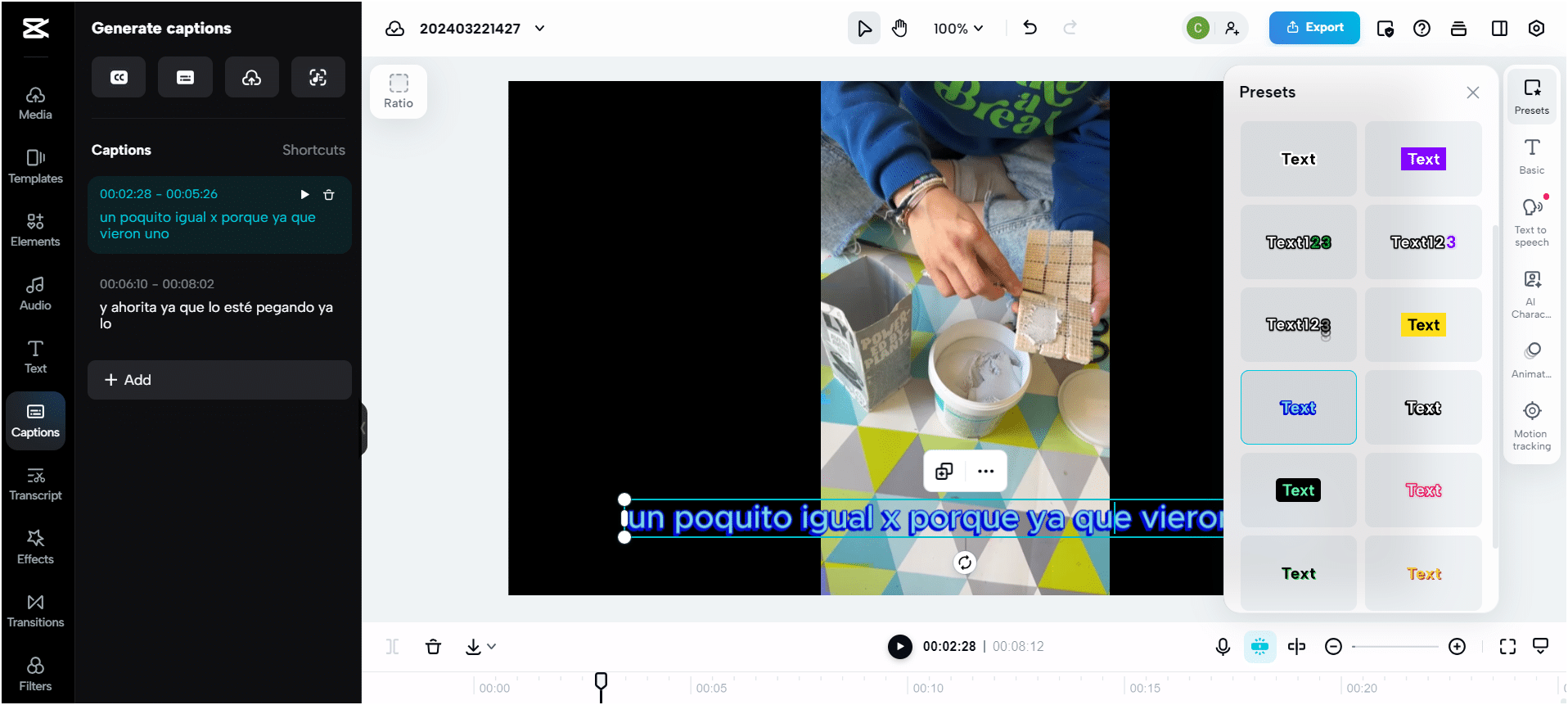
- Możesz także dodawać efekty, takie jak muzyka “Audio” do swoich filmów na Instagramie, filtry i nie tylko. 🎵
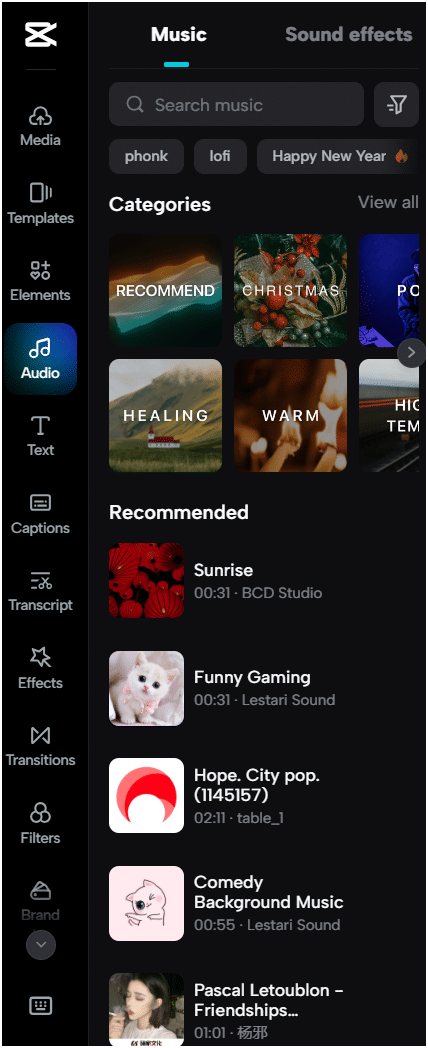
- Pobieranie, eksportowanie lub udostępnianie: możesz manipulować formatem, rozdzielczością, liczbą klatek na sekundę, rozmiarem i innymi parametrami, aby dostosować je do swoich potrzeb, a wszystko to bezpłatnie. Na koniec kliknij na “Eksportuj”. 👍
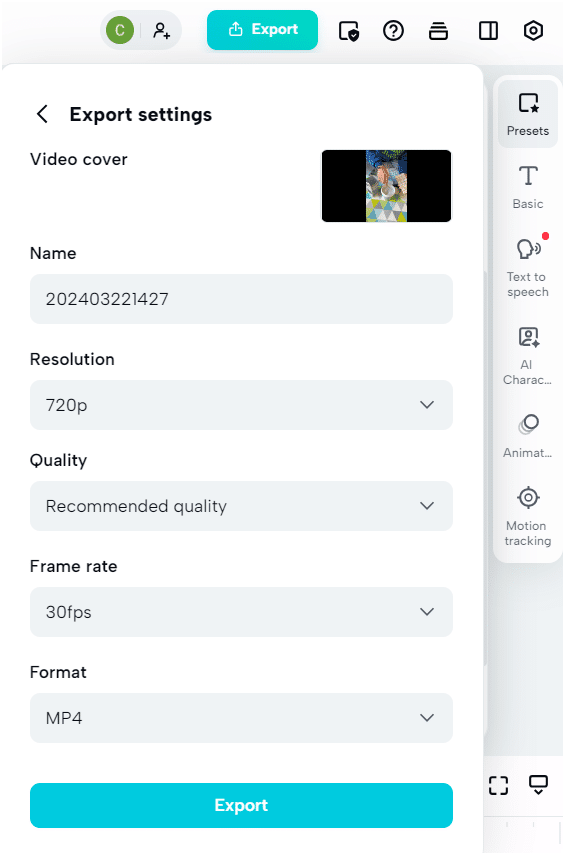
Warto wiedzieć: Funkcja sztucznej inteligencji CapCut może szybko tworzyć napisy do filmów na Instagramie. Automatycznie tłumacząc te napisy na różne języki, zwiększając zasięg swoich treści. 🌐
Dodatkowe funkcje oparte na sztucznej inteligencji obejmują usuwanie tła, korekcję kolorów, zmianę głosu, SlowMo, klatka po klatce, klatki kluczowe, automatyczny podział i inne. 🤖
4. Automatycznie generowane napisy AI: Clipchamp
Usprawnij edycję wideo dzięki funkcjom Clipchamp opartym na sztucznej inteligencji. 🏆
Uwolnij swojego wewnętrznego filmowca dzięki temu edytorowi wideo AI, który może z łatwością tworzyć krótkie, angażujące filmy. 🏹
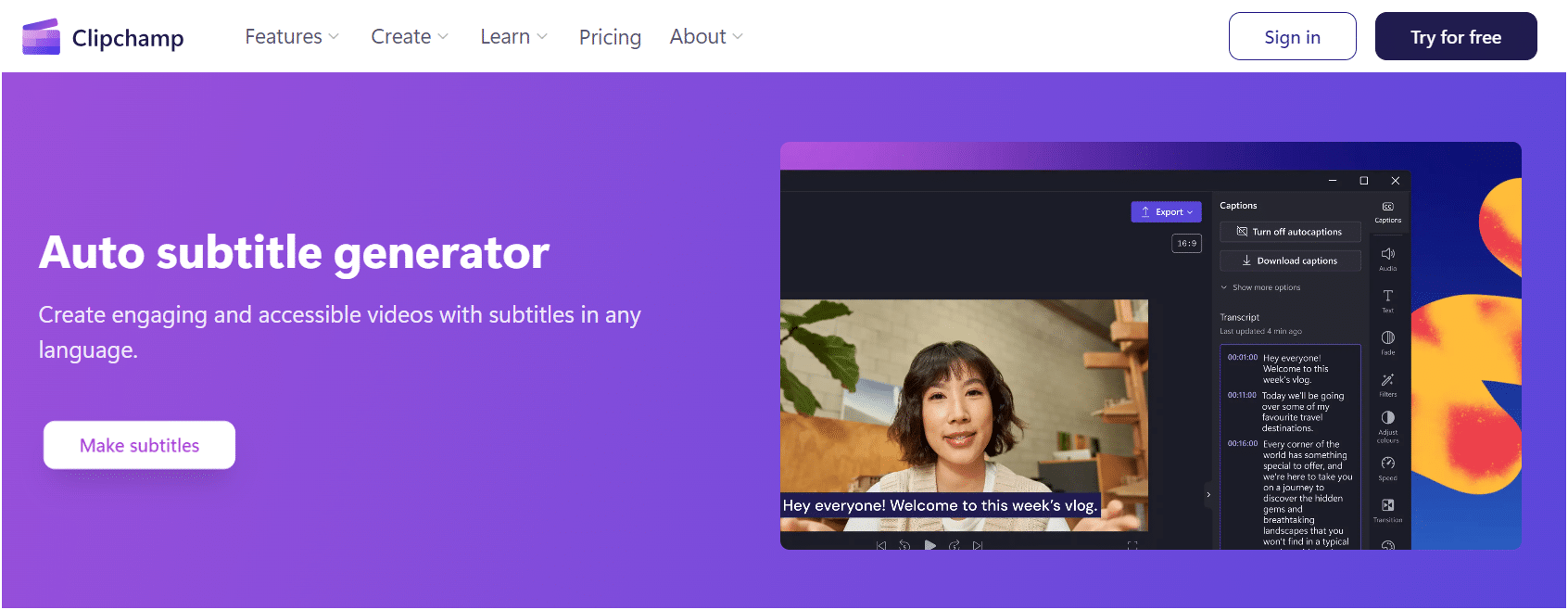
Oto jak to działa: ⏬
- Zarejestruj się za darmo: za pomocą konta Microsoft, e-mail lub Google, a następnie kliknij Kontynuuj”, aby zatwierdzić. 👍

- Zaimportuj nowe wideo “Utwórz nowe wideo” lub znajdź szablon AI “Utwórz wideo z AI” dla swoich treści. 🌟
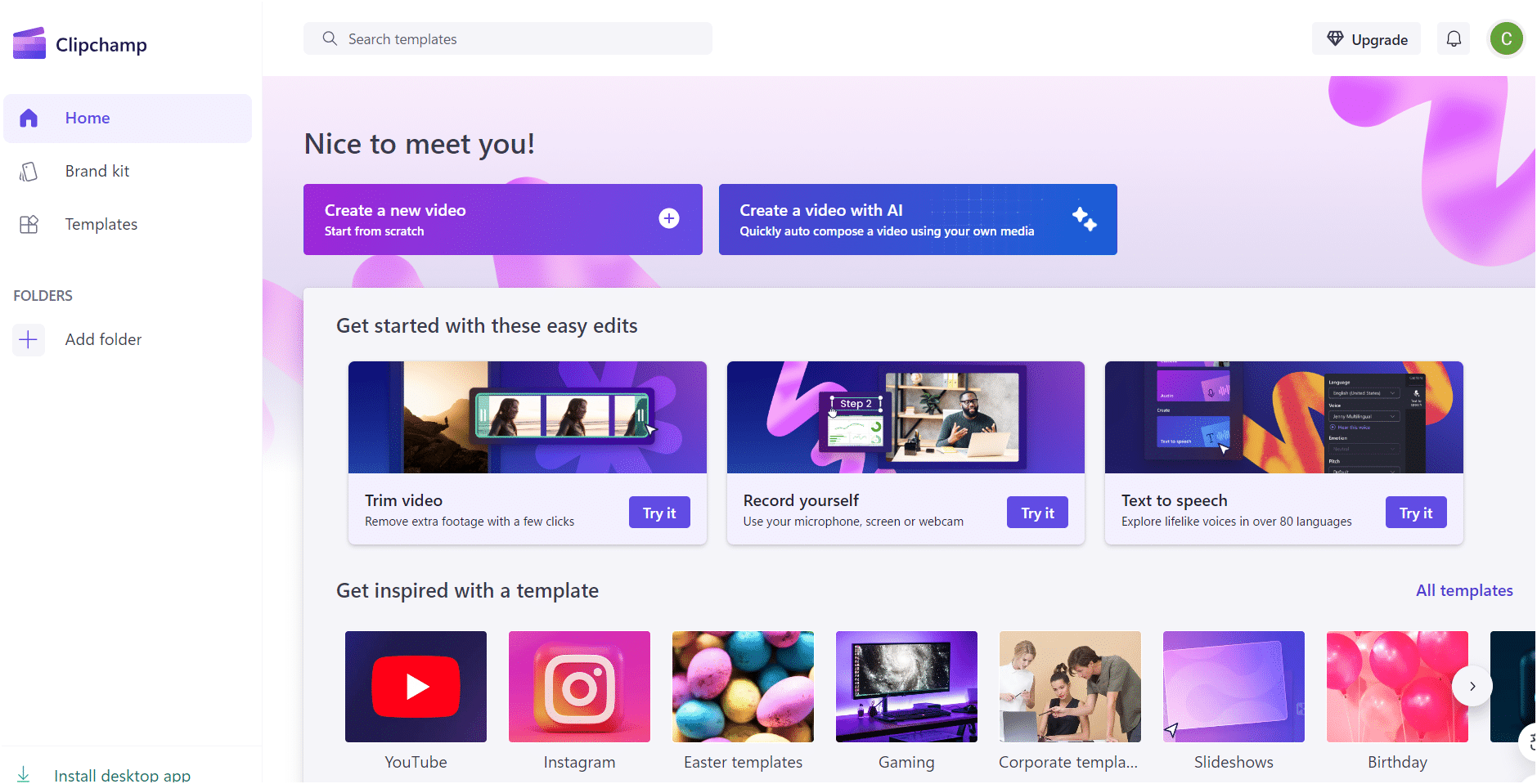
- Nastąpi przekierowanie do edytora wideo, gdzie można zaimportować wideo za pomocą “Importuj multimedia”. ✅
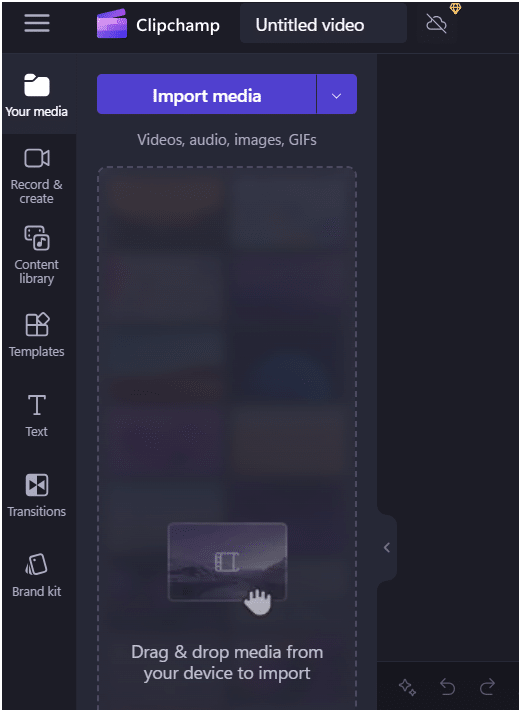
- Wybierz multimedia do edycji za pomocą “+” po lewej stronie, a następnie wybierz “Automatyczne napisy” z menu po prawej stronie. 👈
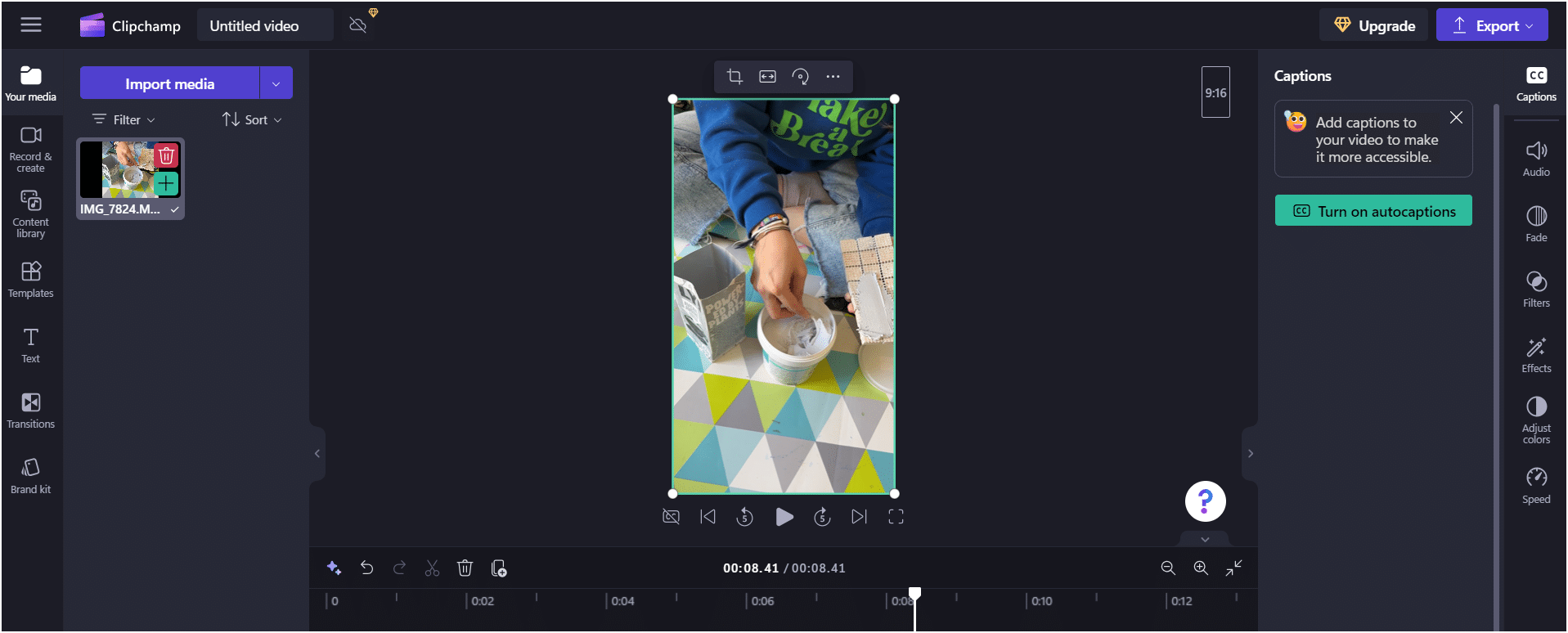
- Wybierz język mówiony i przetłumacz, pozwól funkcji AI działać magicznie za pomocą przycisku “Transcribe media” przycisk! 🔮
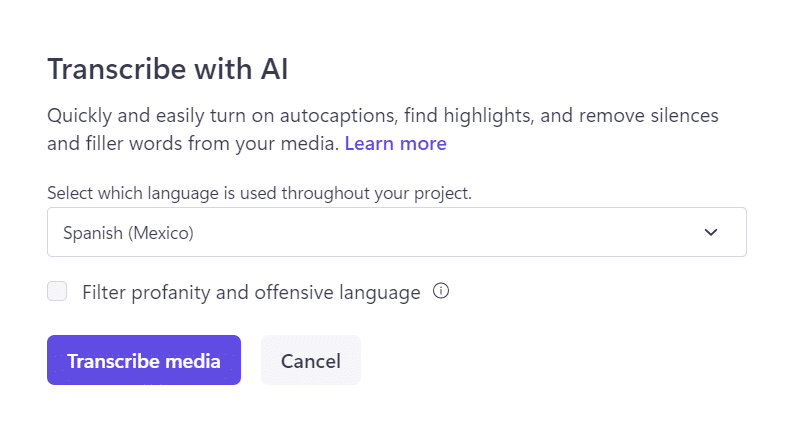
- Teraz możesz edytować tekst, a następnie będziesz gotowy do “Export” swojego dzieła. 🙌
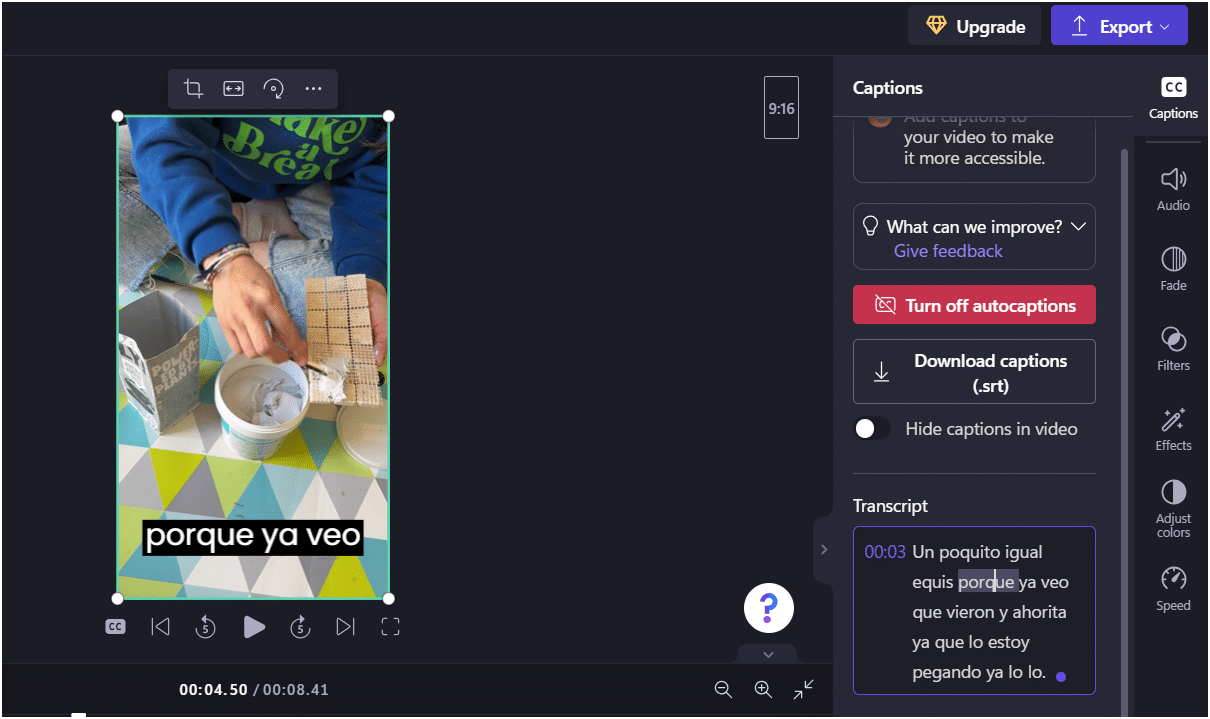
- Na koniec możesz go zapisać lub udostępnić (“Zapisz” lub “Udostępnij”) bezpośrednio w sieciach społecznościowych, bezpośrednio z platformy Clipchamp! 😀
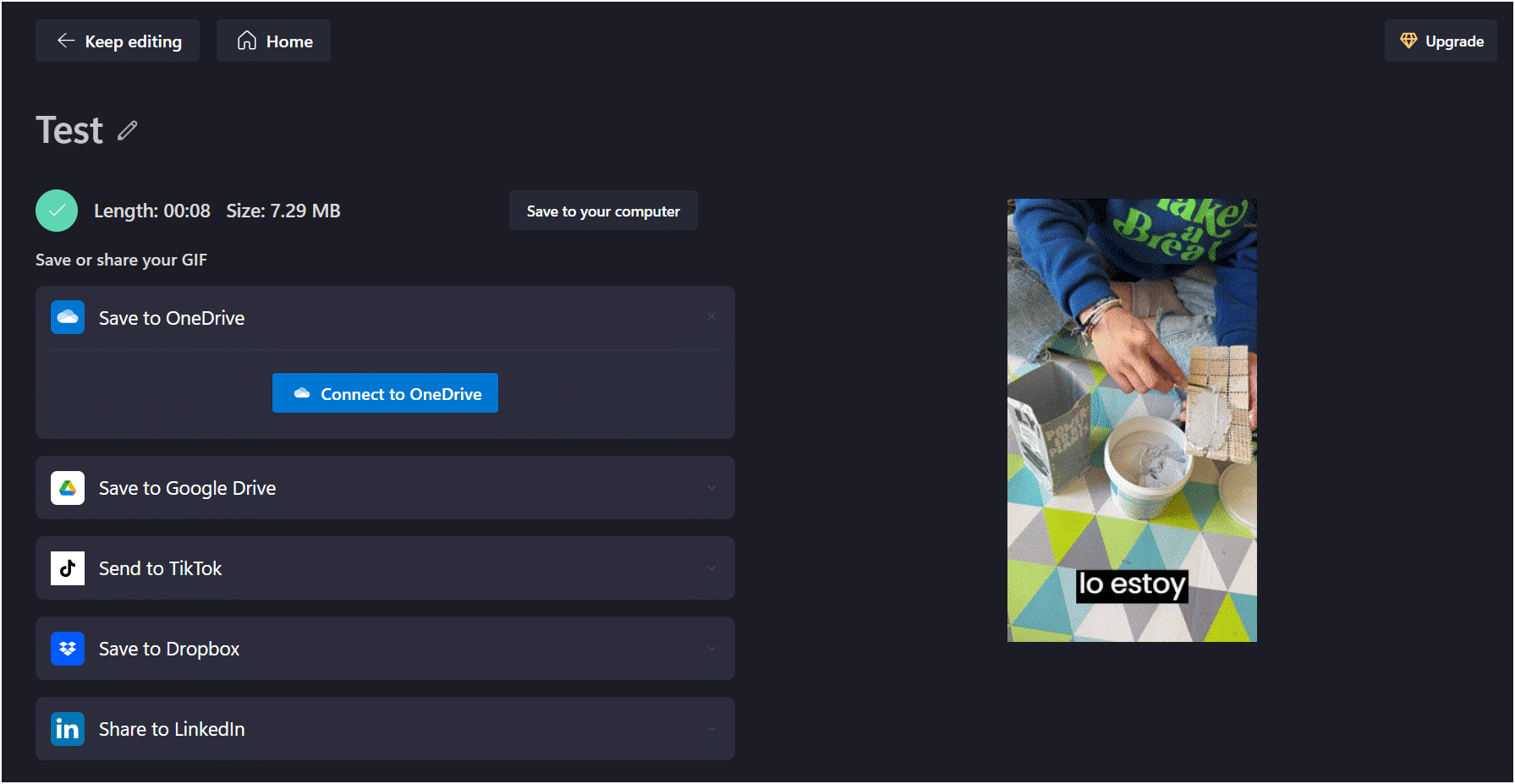
Uwaga: ta aplikacja nie pozwala na zmianę stylu napisów. Jednak spełnia swoje zadanie! 💪
Jednak jedną z zalet jest to, że możesz mieć swójzestaw marki “” i dodać swoje logo, rodzaj czcionki i kolory karty graficznej z wyprzedzeniem. 🎨
5. Automatyczne generowanie napisów do filmów z YouTube: Animaker
Istnieje wiele narzędzi do tworzenia napisów, które mogą pomóc w dodawaniu napisów do filmów. Dlatego w tym artykule wyszukaliśmy najlepsze dostępne narzędzia.
W końcu znaleźliśmy bezpłatne narzędzie do transkrypcji o nazwie Animaker, jest to bezpłatna platforma do tworzenia filmów online, która umożliwia natychmiastowe tworzenie filmów. ⚡
Jest wyposażony w wiele funkcji, które pozwalają tworzyć filmy o jakości studyjnej bez żadnej wiedzy na temat tworzenia wideo. 🎞️
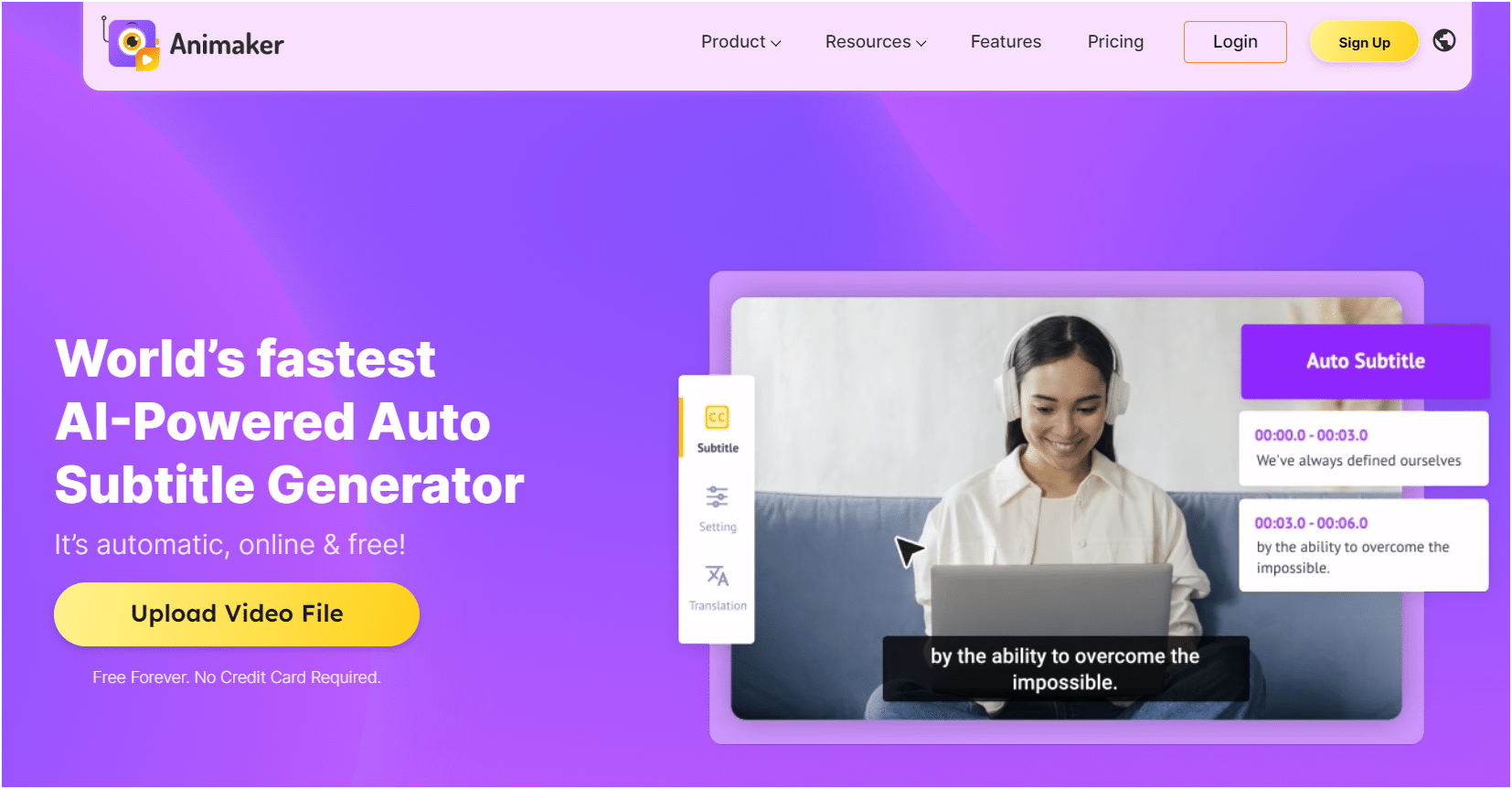
Oto jak to działa: ⏬
- Odwiedź witrynę Animaker do tworzenia napisów i utwórz własne konto za pomocą “Zarejestruj się” lub “Zaloguj się”. 🔗
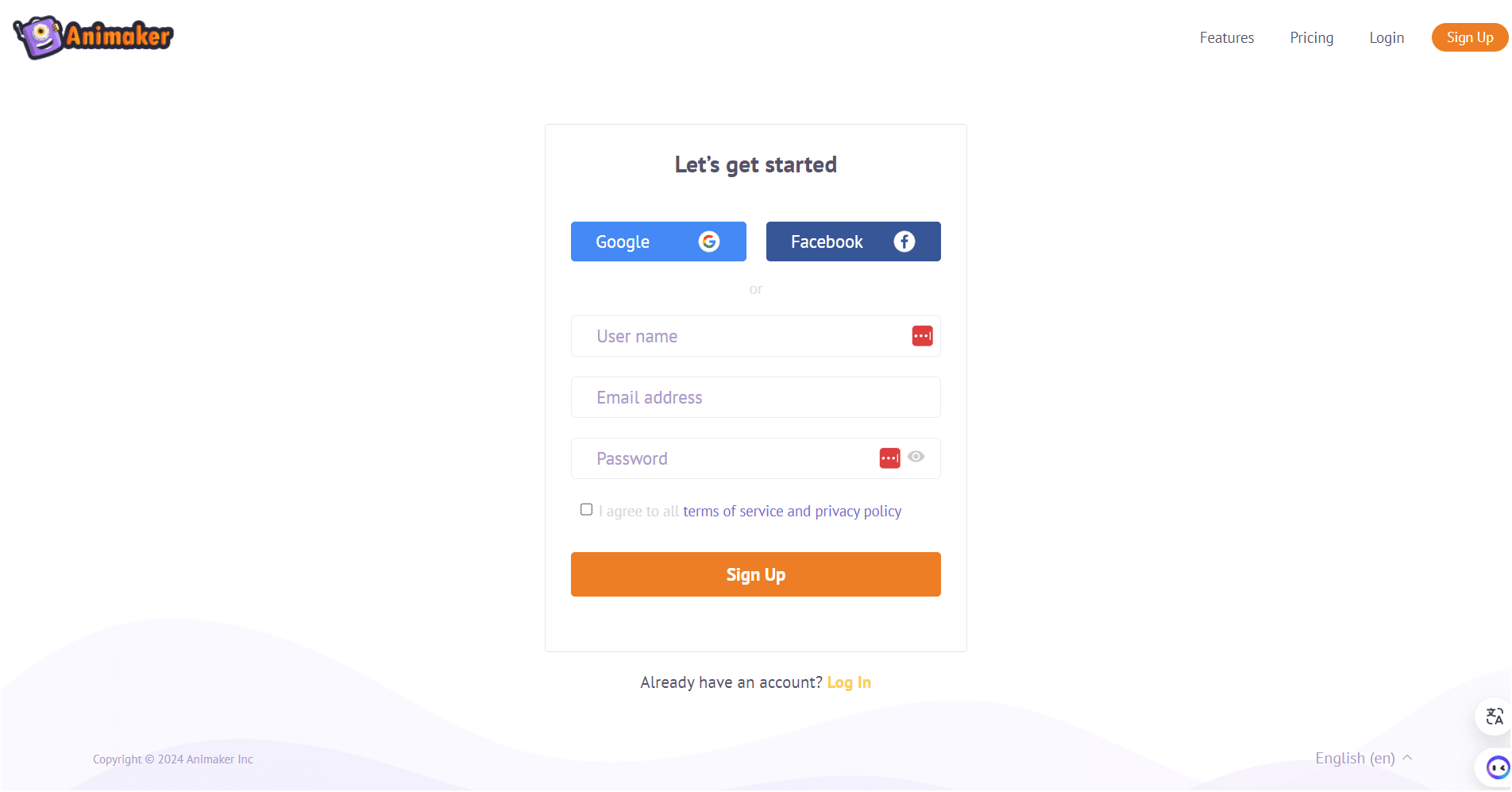
- Następnie możesz zaimportować wideo “Prześlij plik” i rozpocząć edycję. 👀
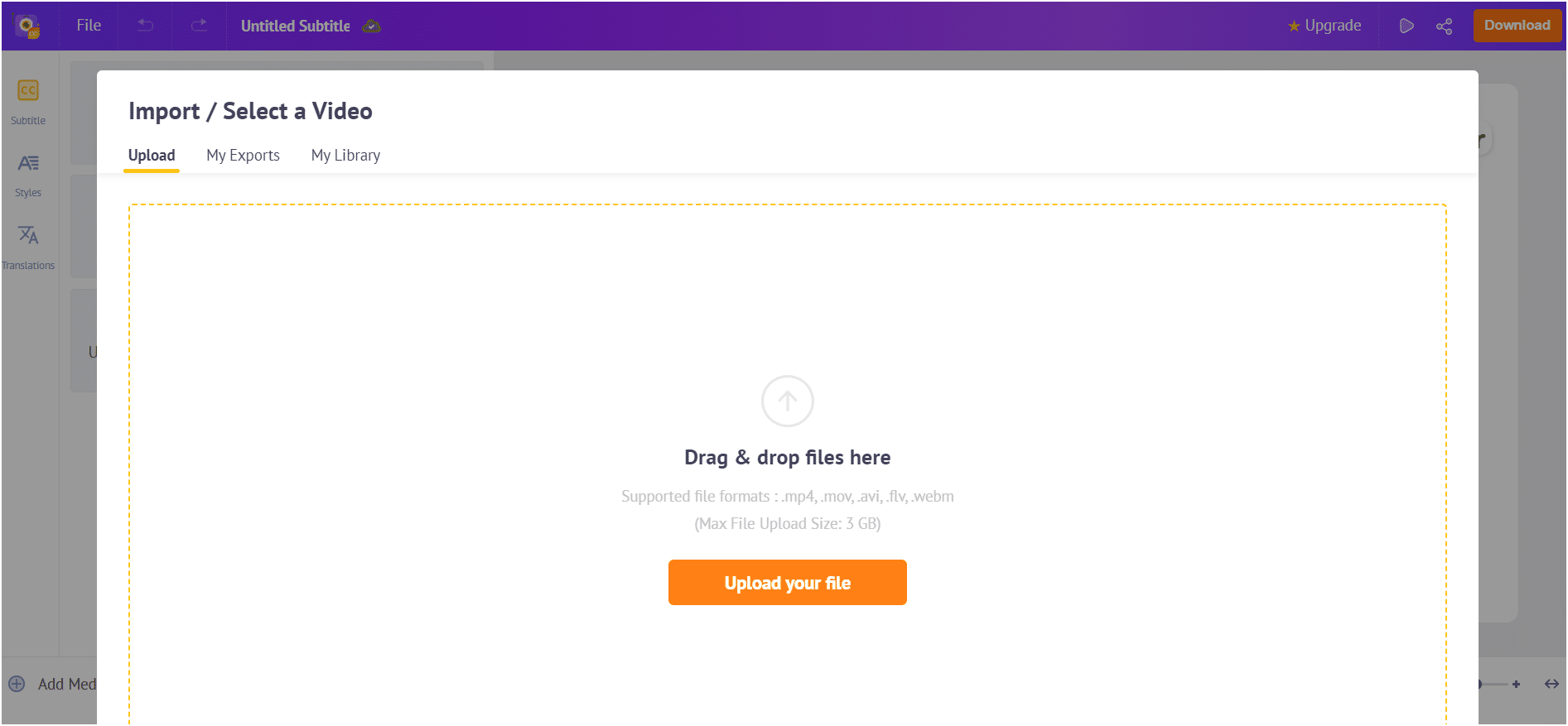
- Pojawi się wyskakujące okienko z trzema opcjami generowania napisów: “Auto Generate Subtitles”, “Manually Write Subtitles” lub “Upload Subtitles”. ✍️ Wystarczy kliknąć opcję Automatyczne generowanie napisów.
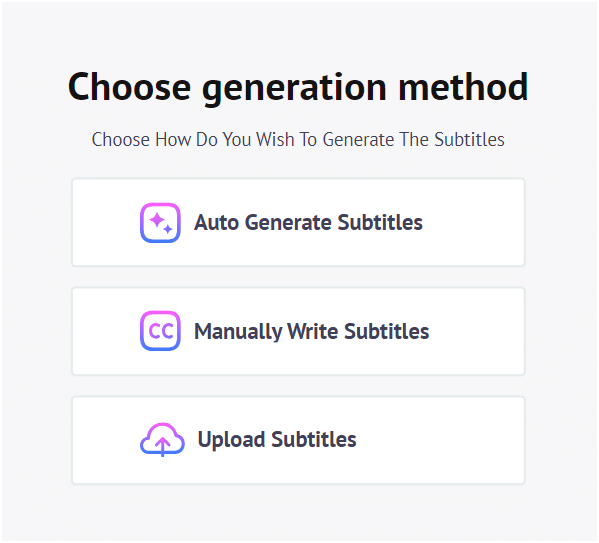
- Możesz kliknąć na “Style”, aby zmodyfikować tekst i uczynić go bardziej atrakcyjnym! 🤩
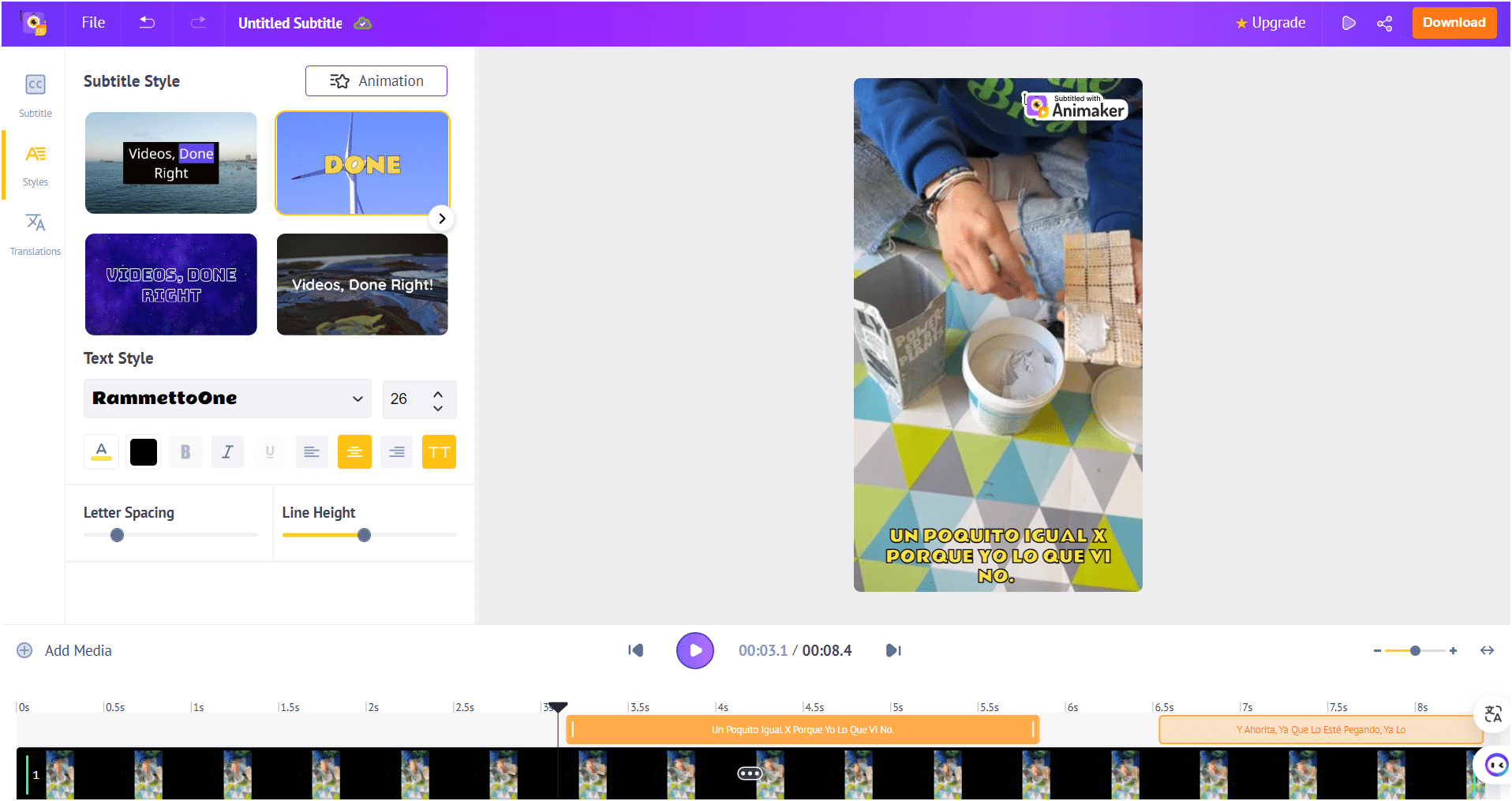
- Teraz kliknij na “Download”, aby pobrać wideo, do którego dodano napisy. 🫶
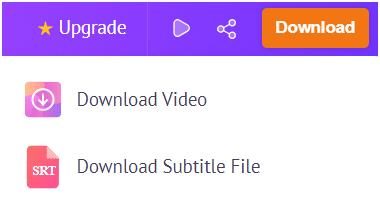
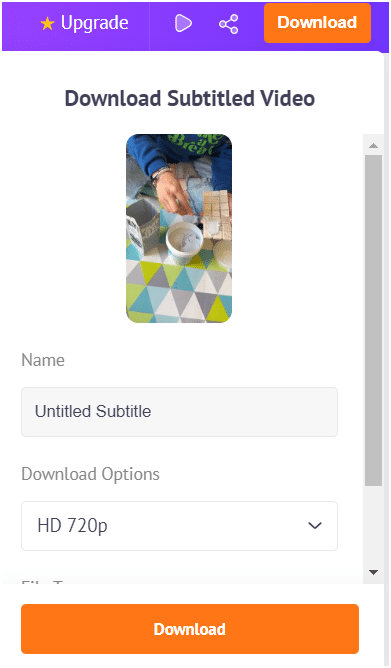
Uwaga: filmy z napisami będą przesyłane ze znakiem wodnym. Aby go usunąć, należy dokonać aktualizacji.
Ponadto należy pamiętać, że w planie darmowym dostępne są trzy kredyty na bezpłatne pobieranie filmów.
Bonus: Premiere Pro
Oczywiście lista ta nie byłaby kompletna bez edytora wideo “Premiere pro” z pakietu Adobe. 🪙
Adobe Premiere Pro jest obecnie jednym z najpopularniejszych zaawansowanych programów do edycji wideo, dzięki czemu jest przydatnym automatycznym generatorem napisów. 🥇
Możesz włączyć automatyczne napisy, dokonać edycji, a następnie wyeksportować wideo i plik SRT do przesłania na dowolną platformę. Idealny dla każdego, kto potrzebuje wydajnej, zaawansowanej edycji wideo.
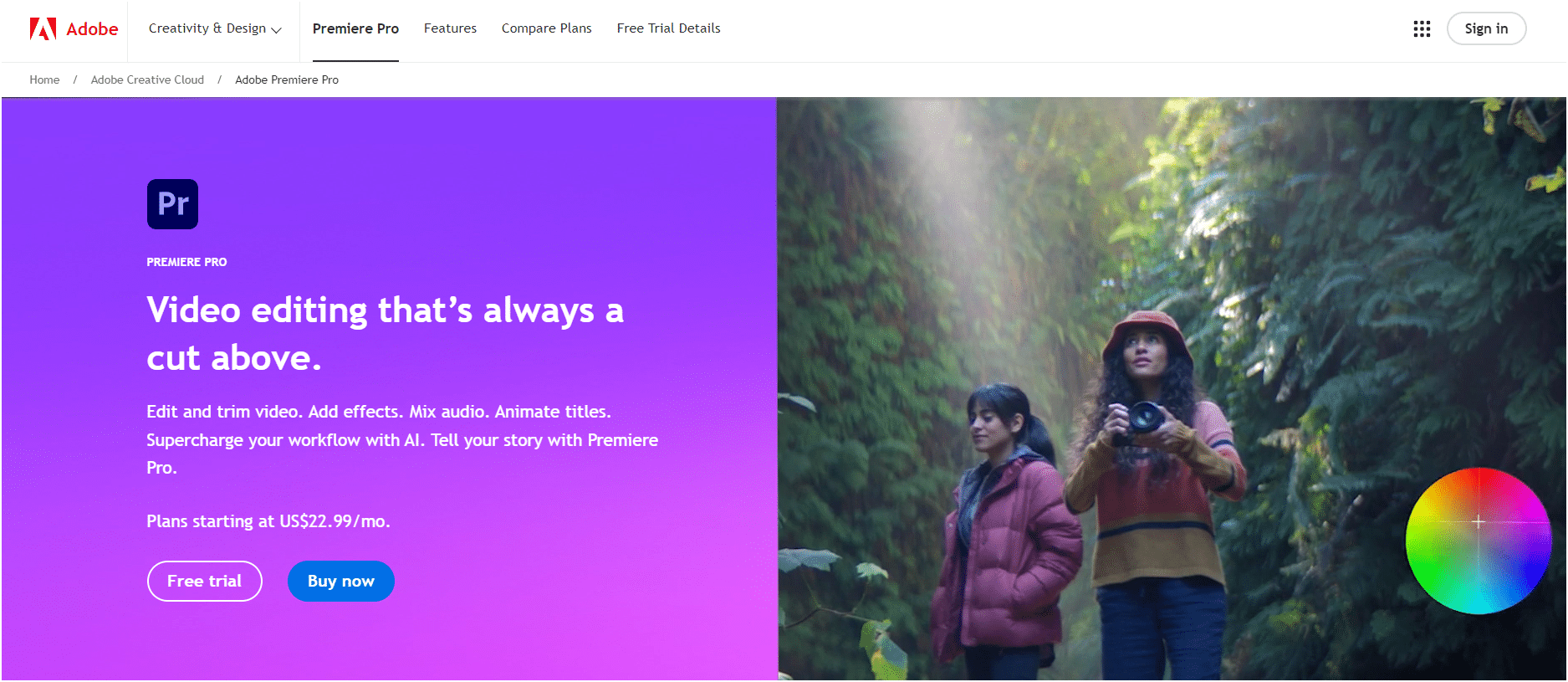
Premiere Pro to wszechstronny edytor wideo, który umożliwia dodawanie napisów na różne sposoby. Dostępne są trzy główne opcje: ⏬
- Tworzenie podpisów ręcznie poprzez dodanie podpisu do każdego obrazu.
- Importowanie plików napisów z transkrypcji wideo i kodowanie ich w filmach (otwarte napisy).
- Tworzenie napisów przy użyciu funkcji automatycznego tworzenia napisów.
Dobrze wiedzieć: Ten edytor nie jest jednak darmowy i aby z niego korzystać, należy zarejestrować metodę płatności lub zakupić rozwiązanie.
Wnioski: Automatyczny generator napisów online
Podsumowując ten artykuł na temat narzędzi do automatycznego tworzenia napisów, wymienimy Veed.io, Zubtitle, Capcut, Clipchamp, Animaker i Premiere Pro, w oparciu o trzy główne kryteria: ❤️🔥 customer experience (UI/UX), integracja z sieciami społecznościowymi i funkcjonalność AI.
Ta tabela podsumowująca ma na celu zapewnienie szybkiego przeglądu, który pomoże wybrać najlepsze narzędzie do Twoich potrzeb: 👇
| Narzędzie | UI/UX | Sieci społecznościowe | IA |
| Veed.io | Intuicyjny i łatwy w użyciu | Doskonała integracja | Precyzyjne rozpoznawanie głosu i mowy, automatyczne napisy |
| Zubtitle | Proste, zwłaszcza w przypadku napisów | Doskonała integracja, szczególnie w przypadku krótkich filmów | Automatyczne napisy z opcjami dostosowywania |
| Capcut | Bardzo łatwy w użyciu dla początkujących | Bezpośrednia integracja z TikTok i Instagram | Zaawansowane funkcje edycji, napisy AI |
| Clipchamp | Przyjazny i profesjonalny | Wiele integracji | Automatyczne napisy, narzędzia do edycji czasu oparte na sztucznej inteligencji |
| Animaker | Zabawny interfejs dla kreatywnych ludzi | Doskonała integracja | Łatwe udostępnianie dźwięku do tekstu i animacji opartych na sztucznej inteligencji |
| Premiere Pro | Profesjonalny edytor, wyższa krzywa uczenia się | Łatwy eksport do różnych sieci | Zaawansowane narzędzia do edycji obrazu i automatycznej korekcji kolorów |
Krótko mówiąc, wybór automatycznego narzędzia sztucznej inteligencji do tworzenia napisów będzie zależał od konkretnych potrzeb, takich jak znaczenie integracji z sieciami społecznościowymi, łatwość obsługi interfejsu i zaawansowane funkcje. 👽
Pst… 😏 Jeśli chcesz wypróbować zupełnie nowe narzędzie, mamy dla Ciebie świetną ofertę: Caapse! Jest ono obecnie dostępne w wersji beta i wygląda bardzo obiecująco.
Artykuł FAQ – automatyczne napisy do filmów
Czy istnieje aplikacja, która może generować automatyczne napisy za darmo?
Istnieją dwie doskonałe opcje automatycznego generowania napisów za darmo : Capcut i Veed.io. 💫
- Capcut: popularna aplikacja mobilna, pozwala tworzyć i edytować filmy z automatycznymi napisami. Intuicyjny interfejs pozwala szybko i łatwo dodawać automatyczne napisy do filmów, dzięki czemu jest idealny dla twórców treści w sieciach społecznościowych. 🤩
- Veed.io: dostępny za pośrednictwem przeglądarki internetowej, zapewnia automatyczne narzędzia do tworzenia napisów po prostu poprzez przesłanie filmu. Dzięki przyjaznemu dla użytkownika interfejsowi można łatwo dodawać napisy, precyzyjnie je edytować i dostosowywać ich wygląd. 🖌️
Jak automatyczne napisy youtube generować na YouTube?
Aby aktywować automatyczne napisy w YouTube, zacznij od przesłania filmu. Po przesłaniu filmu YouTube automatycznie wygeneruje napisy dzięki technologii rozpoznawania głosu i mowy:
- Aby sprawdzić i zmodyfikować te napisy, przejdź do YouTube Studio, a następnie do “Content”.
- Wybierz odpowiednie wideo i kliknij “Szczegóły”. Następnie przejdź do zakładki “Napisy” po lewej stronie. Tutaj zobaczysz opcję napisów automatycznie generowanych przez YouTube.
- Kliknij na “Wyświetl i edytuj”, aby sprawdzić dokładność napisów i wprowadzić niezbędne poprawki. Możesz dostosować tekst, czas, a nawet dodać brakujące segmenty.
- Gdy będziesz zadowolony ze zmian, zapisz je. Edytowane napisy będą dostępne dla widzów, poprawiając dostępność i zasięg treści. 🚀
Jak usunąć automatyczne napisy z YouTube?
Aby wyłączyć napisy na żywo w YouTube, można je wyłączyć podczas odtwarzania filmu: 📹
- Podczas oglądania filmu poszukaj ikony napisów (CC ) w prawym dolnym rogu odtwarzacza wideo.
- Kliknięcie tej ikony spowoduje wyłączenie napisów, jeśli są one aktualnie wyświetlane. Jeśli oglądasz YouTube na urządzeniu mobilnym, dotknij ekranu, aby wyświetlić elementy sterujące odtwarzaniem, a następnie dotknij ikony (CC), aby wyłączyć napisy. 👍
- Jeśli jesteś twórcą wideo i chcesz trwale usunąć napisy na żywo dla wszystkich użytkowników, przejdź do swojego film na YouTube Studio.
- Wybierz odpowiednie wideo, przejdź do zakładki Napisy i usuń pliki automatycznych napis ów. Zapobiegnie to wyświetlaniu napisów na żywo w filmie dla wszystkich widzów. 🚫
To wszystko! Wiesz już wszystko o generatorach automatycznych podtytułów i narzędziach, których możesz używać za darmo 😊









